Page 1
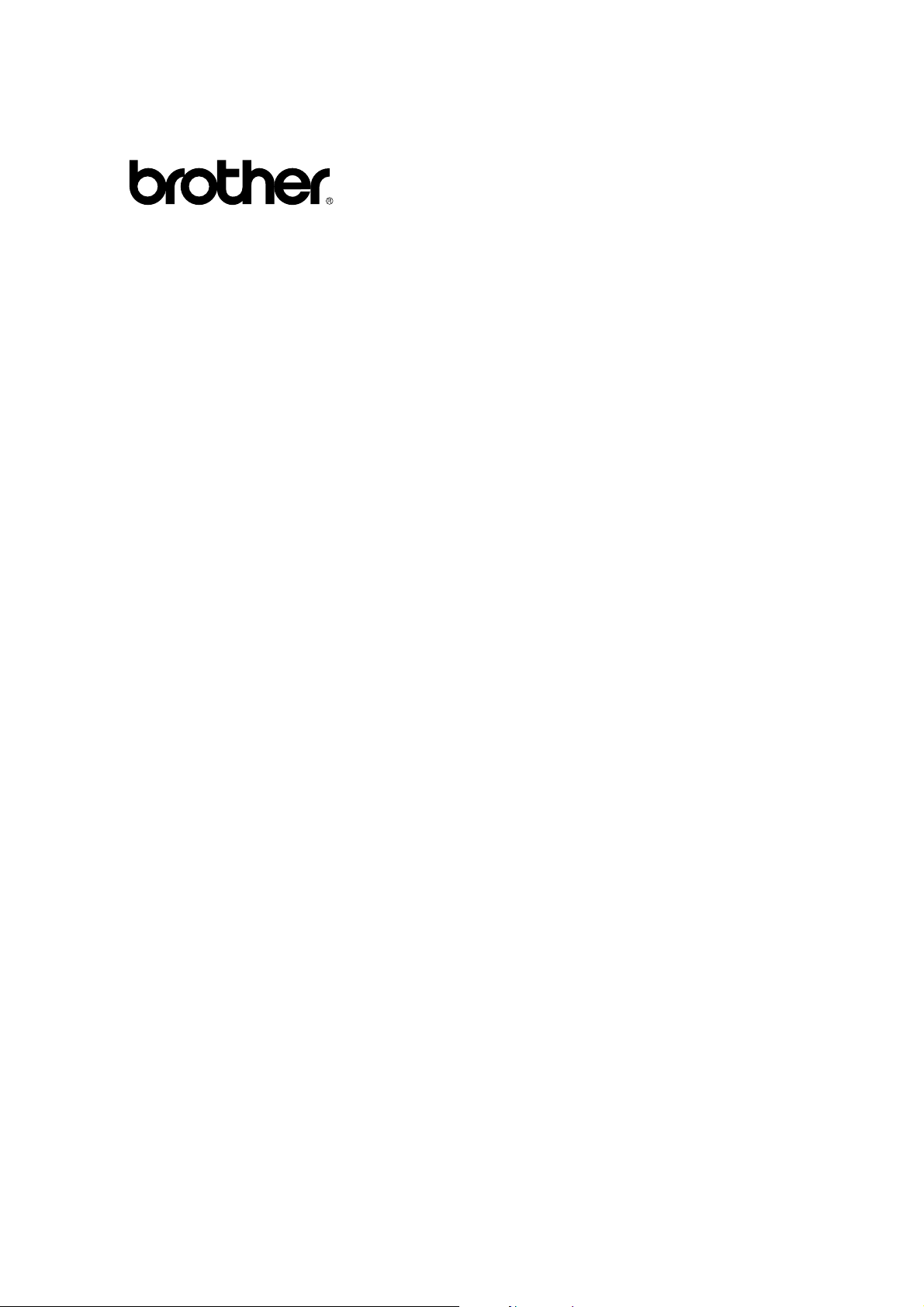
Imprimante laser Brother
S
S
Veuillez lire ce guide attentivement avant d'utiliser l'imprimante. Vous pouvez imprimer ou visualiser ce guide à partir du CD-ROM à
tout moment. Veuillez conserver le CD-ROM à portée de main pour pouvoir le consulter facilement en cas de besoin.
é
é
rii
r
GUIDE DE L’UTILISATEUR
e
e
H
H
L--
L
1
1
8
8
0
0
0
0
Version 1
Page 2
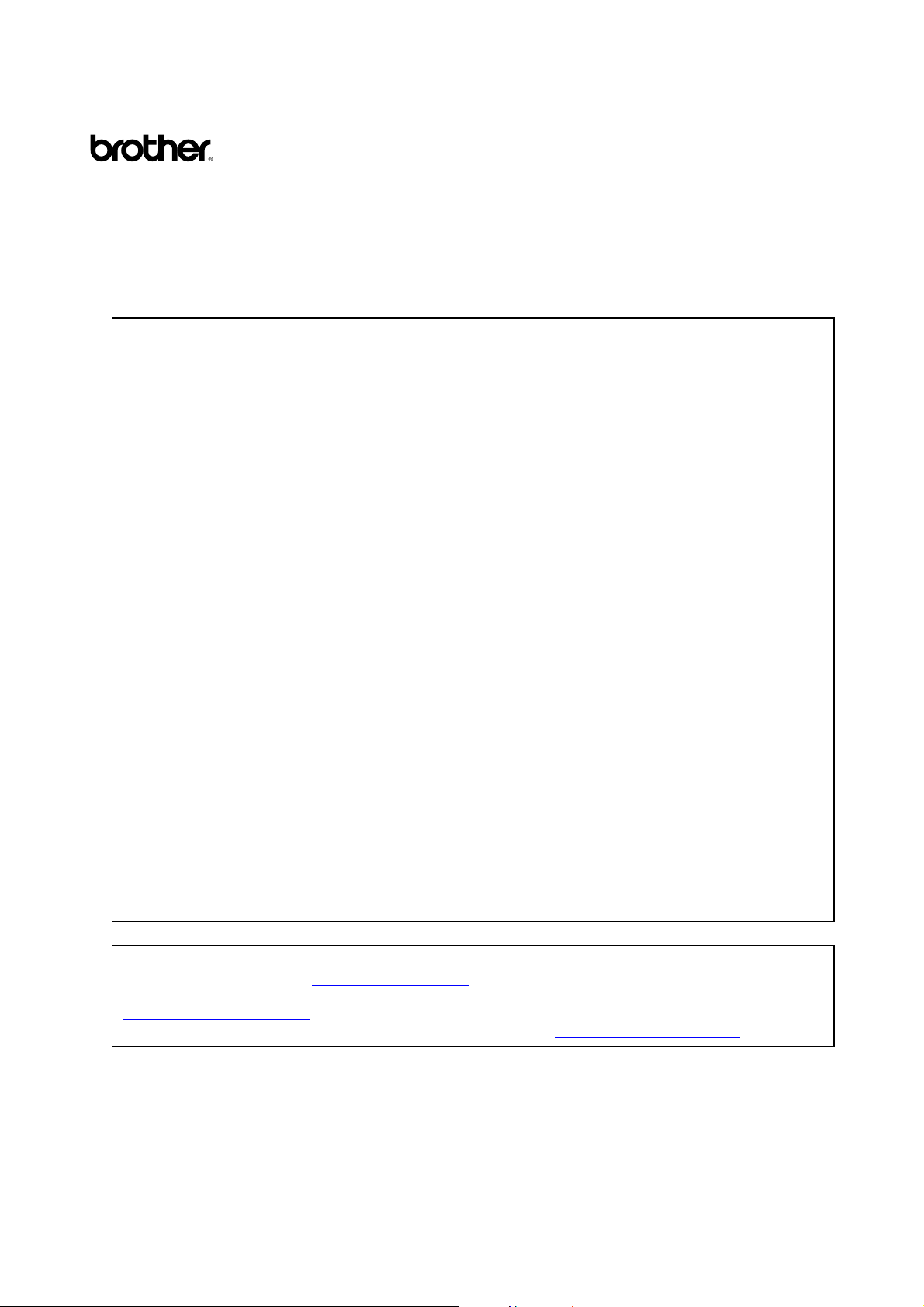
Imprimante laser
Série HL-1800
GUIDE DE L’UTILISATEUR
(Pour les Etats-Unis et le Canada uniquement)
REMARQUE IMPORTANTE : Pour toute question concernant l’utilisation de votre imprimante, veuillez appeler depuis le
Aux ETATS-UNIS 1-800-276-7746
Au Canada 1-800-853-6660
1-514-685-6464 depuis Montréal
Pour nous faire part de vos commentaires ou suggestions, veuillez écrire :
Aux ETATS-UNIS Printer Customer Support
Brother International Corporation
15 Musick
Irvine, CA 92618
Au Canada Brother International Corporation (Canada), Ltd.
- Marketing Dept.
1, rue Hôtel de Ville
Dollard-des-Ormeaux, PQ, Canada H9B 3H6
SYSTEME FAX-BACK de BROTHER
Le service à la clientèle Brother a mis en place un système convivial de fax à la demande Fax-Back qui vous permet d'obtenir
instantanément une réponse aux questions techniques les plus fréquentes et des informations sur l'offre complète Brother. Ce
service est disponible 24 heures sur 24 et 7 jours sur 7. Vous pouvez ordonner l’envoi de l'information à tout télécopieur de
votre choix ; il n’est pas nécessaire qu’il s’agisse de l’appareil émetteur de la demande.
Appelez le numéro indiqué ci-dessous et suivez les invites vocales pour recevoir par télécopie un mode d’emploi du système
et un répertoire des rubriques traitées par le service.
Aux ETATS-UNIS 1-800-521-2846
Au Canada 1-800-685-5381
1-514-685-5381 (depuis Montréal)
REVENDEURS/CENTRES D'ENTRETIEN (Etats-Unis uniquement)
Pour obtenir les coordonnées d'un revendeur ou d'un centre d'entretien agréé Brother, veuillez composer le 1-800-284-4357.
CENTRES D'ENTRETIEN (Canada uniquement)
Pour obtenir l'adresse d'un centre d'entretien au Canada, veuillez composer le 1-800-853-6660.
pays d’achat.
ADRESSE INTERNET
Site Web général de Brother : http://www.brother.com
Pour la Foire aux questions (FAQs), le service après-vente, les questions techniques et les derniers pilotes :
http://solutions.brother.com
(Etats-Unis uniquement) Pour les accessoires et fournitures Brother : http://www.brothermall.com
i
Page 3
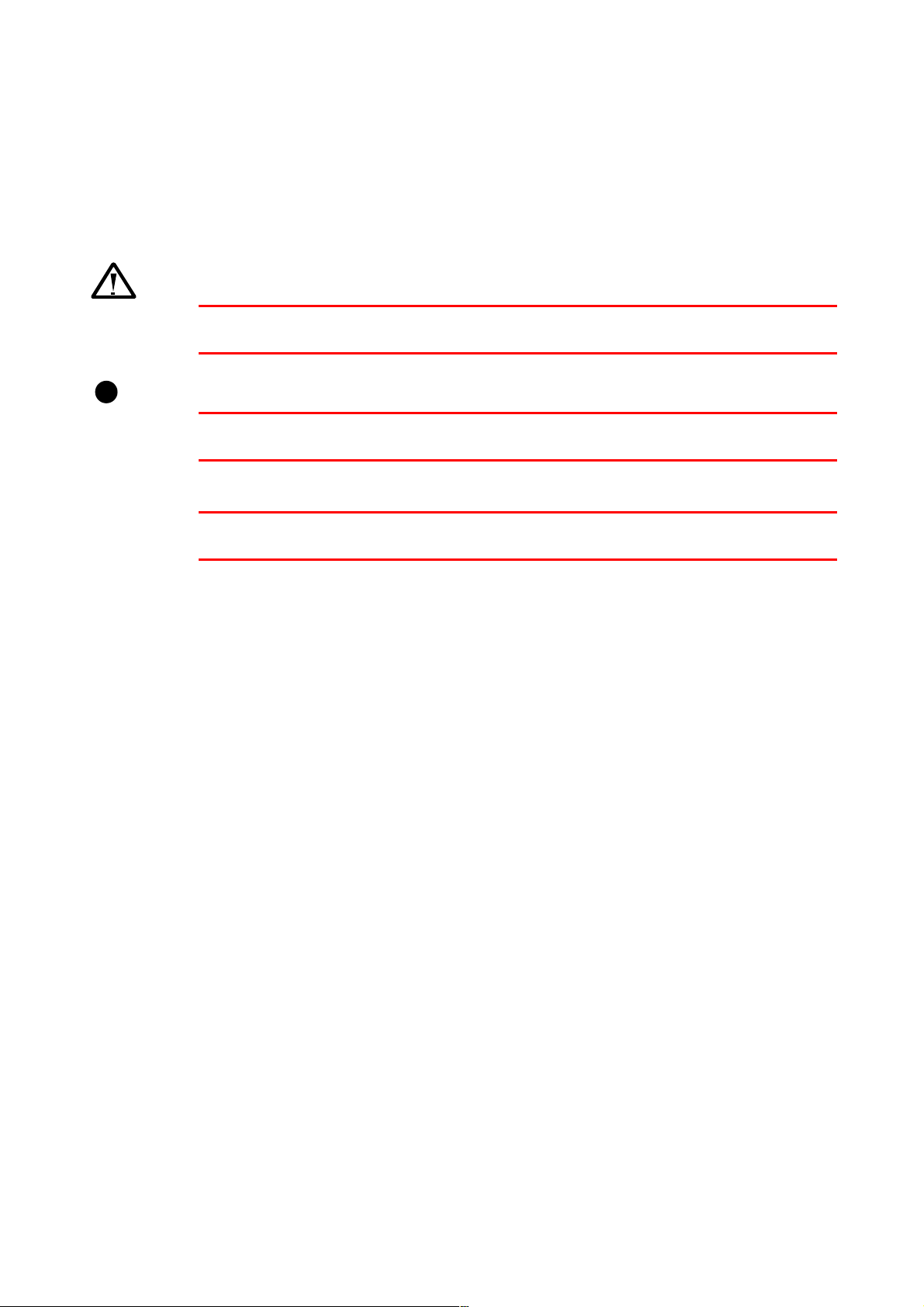
CCoonnvveennttiioonnss ttyyppooggrraapphhiiqquueess
Les conventions employées dans ce guide sont les suivantes :
Avertissement
Indique des consignes dont il convient impérativement de tenir compte pour
éviter tout risque de blessure.
!
Attention
Indique les mises en garde dont il convient de tenir compte de manière à
utiliser l'imprimante correctement et éviter de l'endommager.
✒✒✒✒
Remarque
Indique des remarques et des conseils à prendre en compte lors de
l'utilisation de l'imprimante.
ii
Page 4
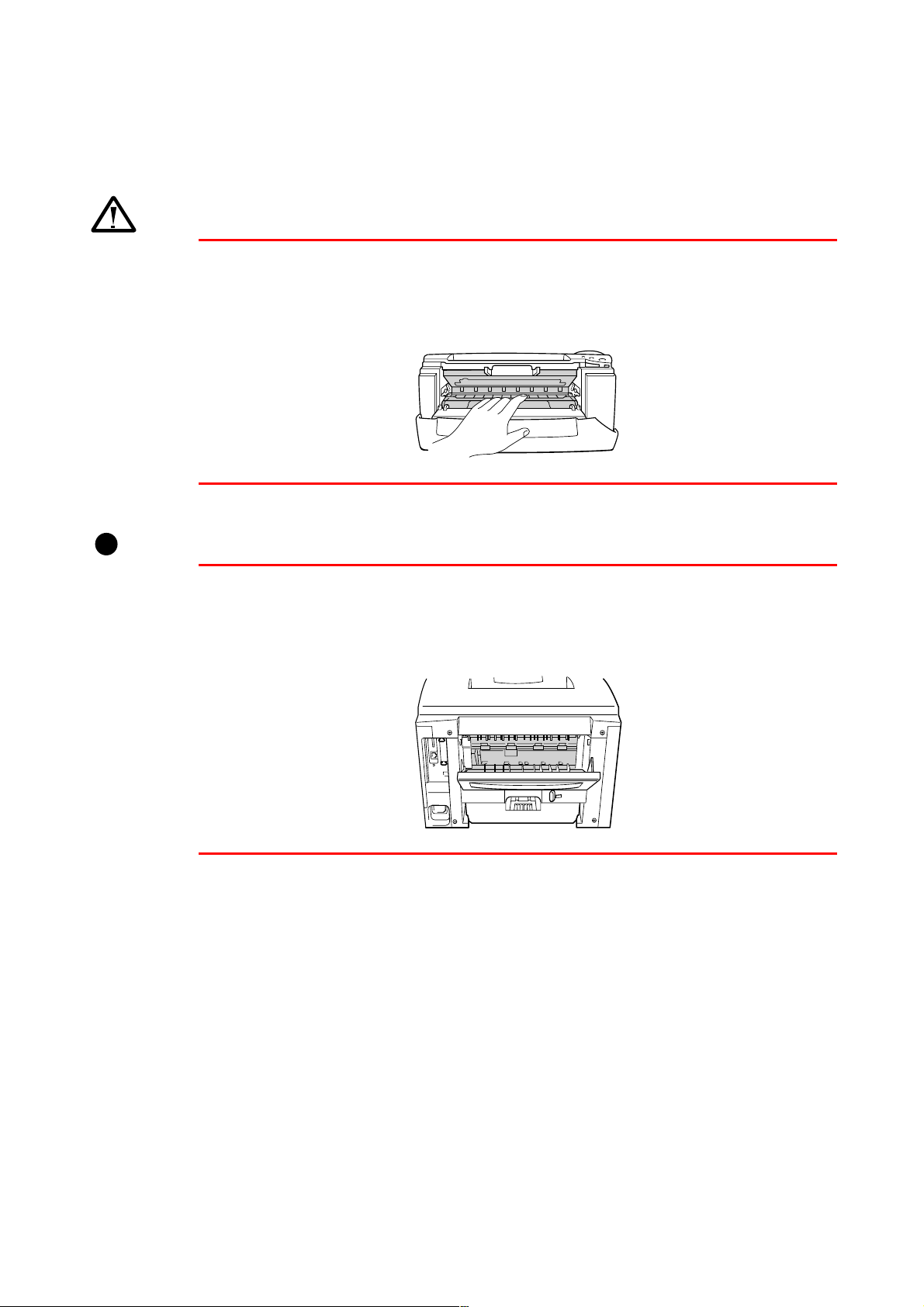
PPoouurr uuttiilliisseerr ll''iimmpprriimmaannttee eenn ttoouuttee ssééccuurriittéé
Avertissement
Juste après l’emploi, certains composants internes de l’imprimante
atteignent une température EXTREMEMENT élevée. Quand vous ouvrez
les capots de l’imprimante, vous ne devez en aucun cas toucher les parties
qui sont représentées en grisé dans les illustrations ci-dessous.
!
Attention
Juste après l’emploi, certains composants internes de l’imprimante
atteignent une température EXTREMEMENT élevée. Attendez que
l’imprimante refroidisse avant de mettre les doigts sur les composants
internes de l’imprimante.
iii
Page 5
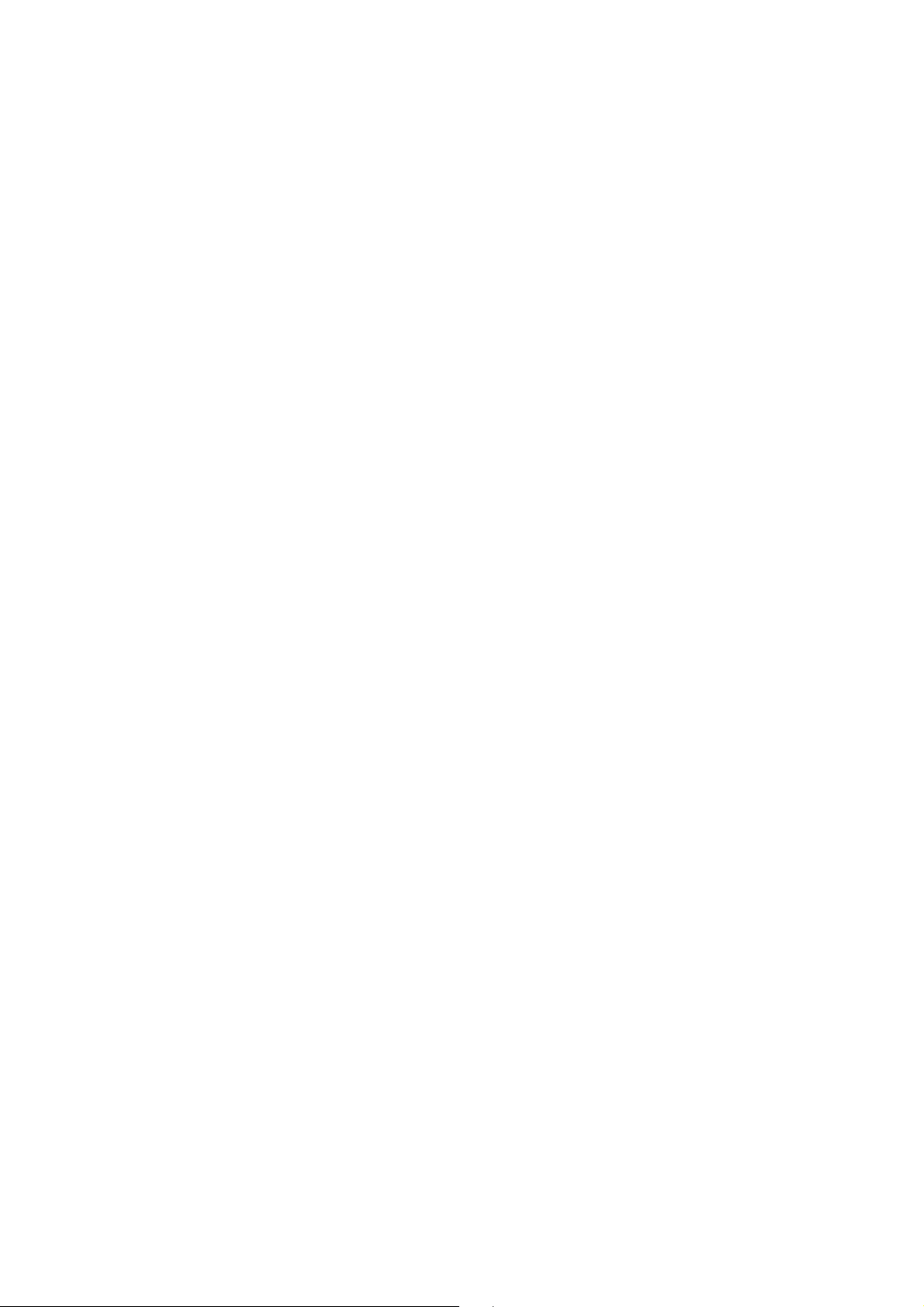
TTAABBLLEE DDEESS MMAATTIIEERREESS
Conventions typographiques............................................................. ii
Pour utiliser l'imprimante en toute sé curité ....................................... iii
TABLE DES MATIERES .................................................................. iv
CCHHAAPPIITTRREE 11 AA PPRROOPPOOSS DDEE LL’’IIMMPPRRIIMMAANNTTE
E
Contenu de l’emballage............................................ 1-1
Composants...................................................................................1-1
Vue d'ensemble..............................................................................1-3
Choix d’un emplacement pour l’imprimante.............. 1-5
Alimentation ...................................................................................1-5
Environnement ...............................................................................1-6
Quel type de papier utiliser ?.................................... 1-7
Type et format du papier ................................................................1-7
Choix de la taille du papier, du type de support etc
avec les ré glages du pilote d’imprimante........................................1-9
Pilote PCL...................................................................................................... 1-9
Pilote PS...................................................................................................... 1-10
Pilote Macintosh .......................................................................................... 1-11
Zone imprimable.......................................................................................... 1-13
Impression avec la cassette papier ..............................................1-14
Impression avec le bac multi-usage .............................................1-17
Impression vers le volet d’é jection face imprimé e dessus
(impression face imprimé e dessus) .............................................1-20
Impression d’enveloppes..............................................................1-22
Impression sur é tiquettes et transparents.....................................1-27
Impression recto-verso (impression duplex) .................................1-30
Impression de livrets (Pilote PCL uniquement).............................1-34
Alimentation manuelle ..................................................................1-36
iv
Page 6
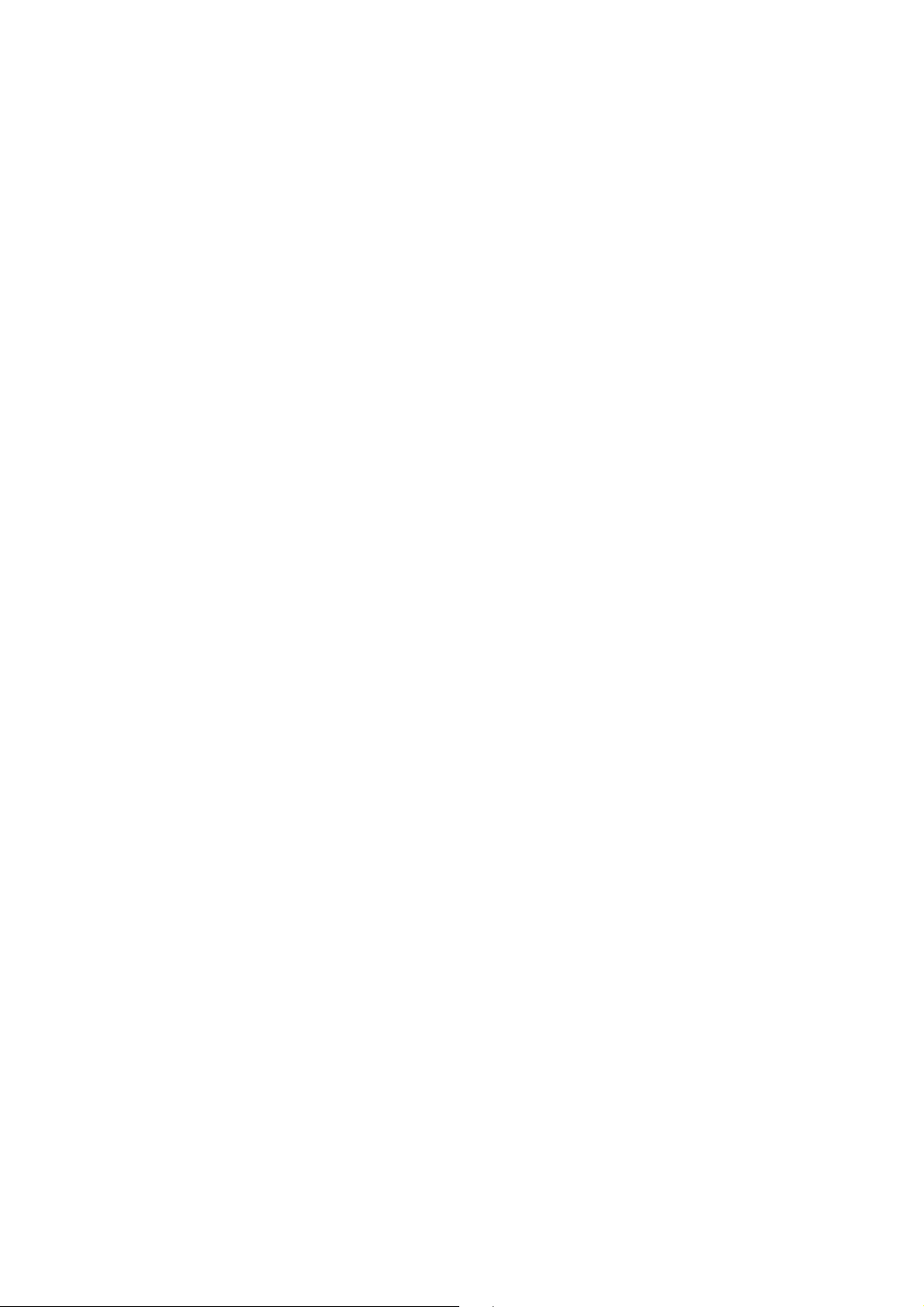
CCHHAAPPIITTRREE 22 PPIILLOOTTEE EETT LLOOGGIICCIIEELLS
S
Pilote d’imprimante................................................... 2-1
Fonctionnalité s du pilote d’imprimante PCL
(uniquement pour les utilisateurs de Windows) ..............................2-2
Onglet Elé mentaire........................................................................................ 2-2
Onglet Avancé ............................................................................................... 2-3
Accessoires ................................................................................................... 2-8
Onglet Assistance.......................................................................................... 2-9
Fonctionnalité s du pilote d’imprimante PS
®
(uniquement pour les utilisateurs de Windows
Onglet Dé tails.............................................................................................. 2-10
Onglet Papier............................................................................................... 2-11
Graphiques.................................................................................................. 2-12
Options du pé riphé rique .............................................................................. 2-13
Fonctionnalité s du pilote d'imprimante PS
®
(Mac OS
Mise en page............................................................................................... 2-14
Agencement ................................................................................................ 2-15
Options spé cifiques ..................................................................................... 2-16
8.6 à 9.2/Mac OS® X 10.1 uniquement)........................2-14
Logiciels pour ré seau ...................................................................2-17
)...........................2-10
Installation des logiciels sous Windows........................................2-18
Installation des logiciels pour ordinateurs Macintosh....................2-19
Pilote Apple LaserWriter 8........................................................................... 2-19
Fichiers de description d’imprimante (PPD) PostScript ............................... 2-19
Sé lection automatique d'é mulation......................... 2-20
Sé lection automatique d'interface........................... 2-21
Paramè tres de l’imprimante.................................... 2-22
Paramè tres d’usine ......................................................................2-22
v
Page 7
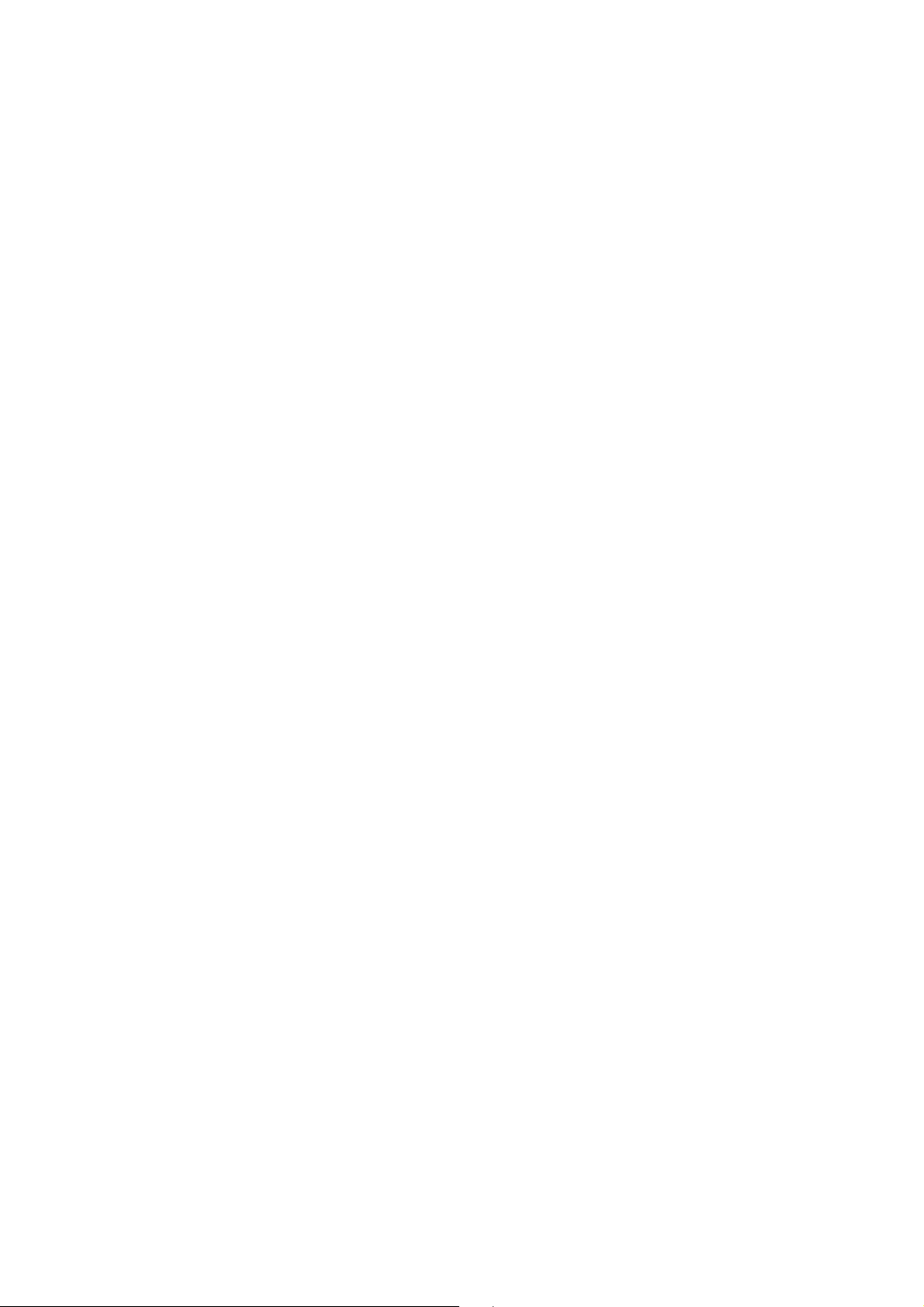
CCHHAAPPIITTRREE 33 PPAANNNNEEAAUU DDEE CCOOMMMMAANNDDE
E
Panneau de commande ........................................... 3-1
Touches ................................................................... 3-2
Touche Go .....................................................................................3-3
Touche Job Cancel ........................................................................3-4
Touche Reprint...............................................................................3-5
Ré impression de la derniè re tâ che................................................................ 3-6
Impression en mode SECURISE................................................................... 3-8
Touche Menu (+ / – / Set / Back)..................................................3-11
Touche + / – ................................................................................................. 3-11
Touche Set................................................................................................... 3-12
Touche Back ................................................................................................ 3-12
Té moins lumineux .................................................. 3-13
DONNEES - té moin orange......................................................................... 3-13
Panneau à cristaux liquides.................................... 3-14
Ré troé clairage..............................................................................3-14
Messages d’é tat de l’imprimante ................................................................. 3-15
Comment utiliser le panneau de commande ................................3-16
Menus du panneau de commande ...............................................3-18
INFORMATION ............................................................................................ 3-19
PAPIER........................................................................................................ 3-20
QUALITE ..................................................................................................... 3-20
CONFIG....................................................................................................... 3-21
MENU IMPR ................................................................................................ 3-22
RESEAU...................................................................................................... 3-26
INTERFACE................................................................................................. 3-27
MENU CONFIG ........................................................................................... 3-28
Dé finition de l’adresse IP............................................................................. 3-29
A propos des modes d’é mulation ................................................................ 3-30
Liste des paramè tres d’usine....................................................................... 3-31
vi
Page 8
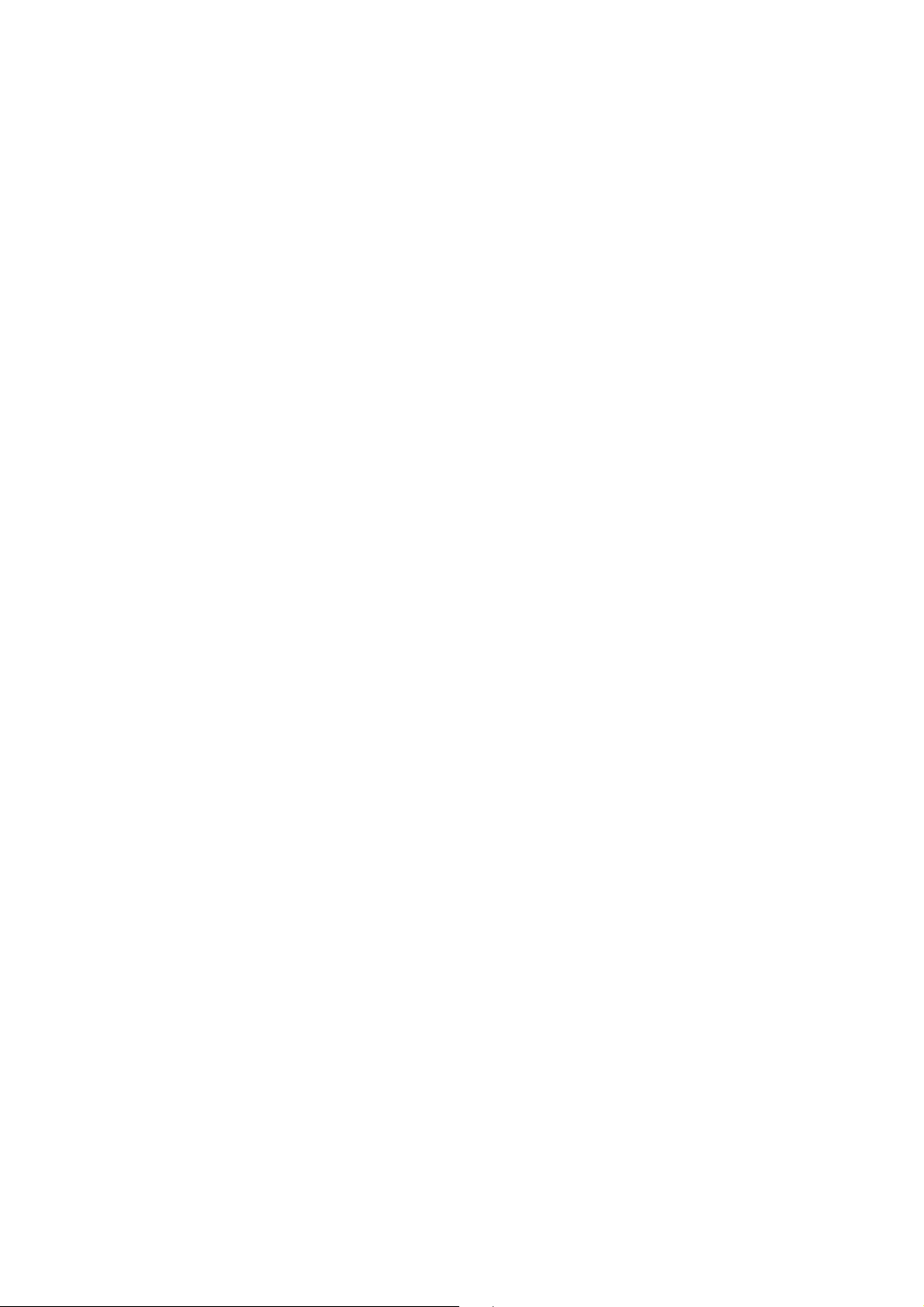
CCHHAAPPIITTRREE 44 OOPPTTIIOONNS
S
Accessoires en option .............................................. 4-1
Bac infé rieur (LT-500) .............................................. 4-2
Installation du bac infé rieur. ...........................................................4-3
Option ré seau NC-4100h
(pour les utilisateurs de la HL-1850 uniquement) ..... 4-5
Installation de la carte ré seau.........................................................4-5
Extension de la mé moire RAM ................................. 4-9
Installation de mé moire supplé mentaire .......................................4-13
Interface IrDA (IR-1000) ......................................... 4-16
Polices optionnelles (BS-3000) .............................. 4-17
CCHHAAPPIITTRREE 55 EENNTTRREETTIIEENN PPEERRIIOODDIIQQUUE
Remplacement des consommables ......................... 5-1
Remplacement des piè ces ............................................................................ 5-2
Cartouche de toner........................................................................................ 5-3
Message TONER INSUF................................................................................ 5-4
Message TONER VIDE.................................................................................. 5-5
Remplacement de la cartouche de toner....................................................... 5-5
Message CHANGER TAMBOUR................................................................. 5-11
Remplacement du tambour ......................................................................... 5-11
Nettoyage.....................................................................................5-14
Nettoyage de l’exté rieur de l’imprimante ..................................................... 5-14
Nettoyage de l’inté rieur de l’imprimante ...................................................... 5-15
Nettoyage du fil corona................................................................................ 5-17
E
Messages d’entretien ...................................................................5-19
vii
Page 9
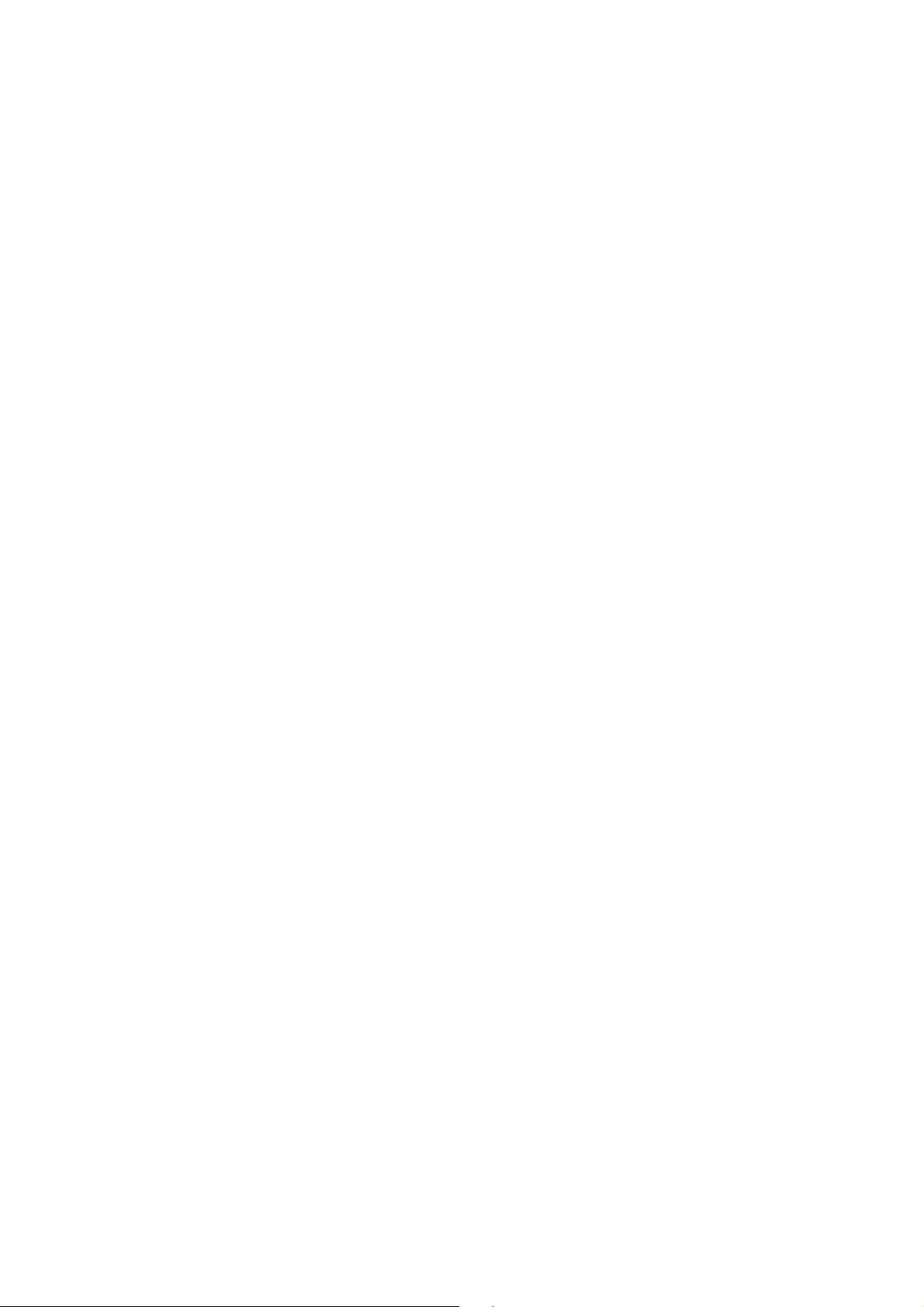
CCHHAAPPIITTRREE 66 DDEEPPIISSTTAAGGEE DDEESS PPAANNNNEES
S
Messages de l’écran à cristaux liquides ................... 6-1
Messages d’erreur..........................................................................6-1
Messages d’entretien .....................................................................6-3
Messages d’appel technicien .........................................................6-4
Dépistage des problèmes de gestion du papier ....... 6-5
Bourrages et comment les éliminer .......................... 6-6
BOUR. BAC1 .................................................................................6-7
BOUR. BAC2 .................................................................................6-9
BOUR. BAC MU...........................................................................6-10
BOUR. INTERNE .........................................................................6-11
BOUR. ARR. ................................................................................6-13
BOUR. DUPLEX...........................................................................6-17
BOURRAGES ..............................................................................6-20
Amélioration de la qualité d’impression .................. 6-23
Comment imprimer correctement ........................... 6-29
Autres problèmes ................................................... 6-30
Pour les utilisateurs sous DOS.....................................................6-30
Langage BR-Script 3....................................................................6-31
viii
Page 10
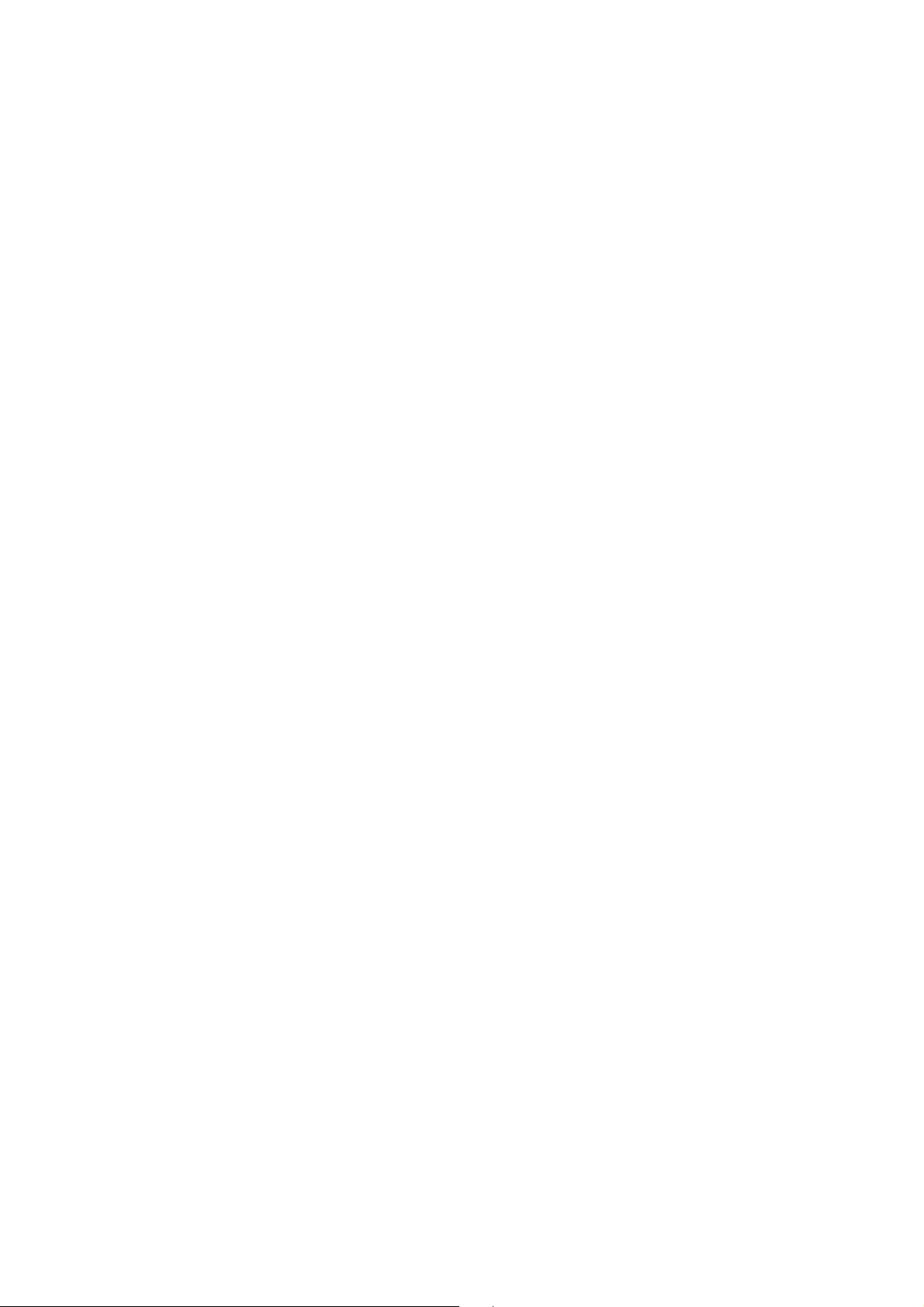
AANNNNEEXXEES
S
Caracté ristiques techniques de l’imprimante ............A-1
Support d’impression et dimensions.............................................. A-5
Points importants concernant le choix du papier à utiliser avec cette
imprimante .................................................................................... A-8
Modes d’é mulation .................................................A-11
Mode HP LaserJet....................................................................................... A-11
Mode BR-Script 3 ........................................................................................ A-11
Modes EPSON FX-850 et IBM Proprinter XL.............................................. A-12
Polices ré sidentes ..................................................A-13
66 polices vectorielles et 12 polices bitmap................................. A-13
Modes HP LaserJet, EPSON FX-850 et IBM Proprinter XL ........................ A-13
Mode BR-Script 3 ........................................................................................ A-15
Jeux de symboles / jeux de caractè res ..................A-16
Jeu de symboles OCR................................................................. A-16
Mode HP LaserJet....................................................................... A-17
Mode EPSON.............................................................................. A-18
Mode IBM.................................................................................... A-18
Marques ...................................................................................... A-23
Ré glementations ....................................................A-24
IINNDDEEXX..................................................................................................................................II--1
1
ix
Page 11
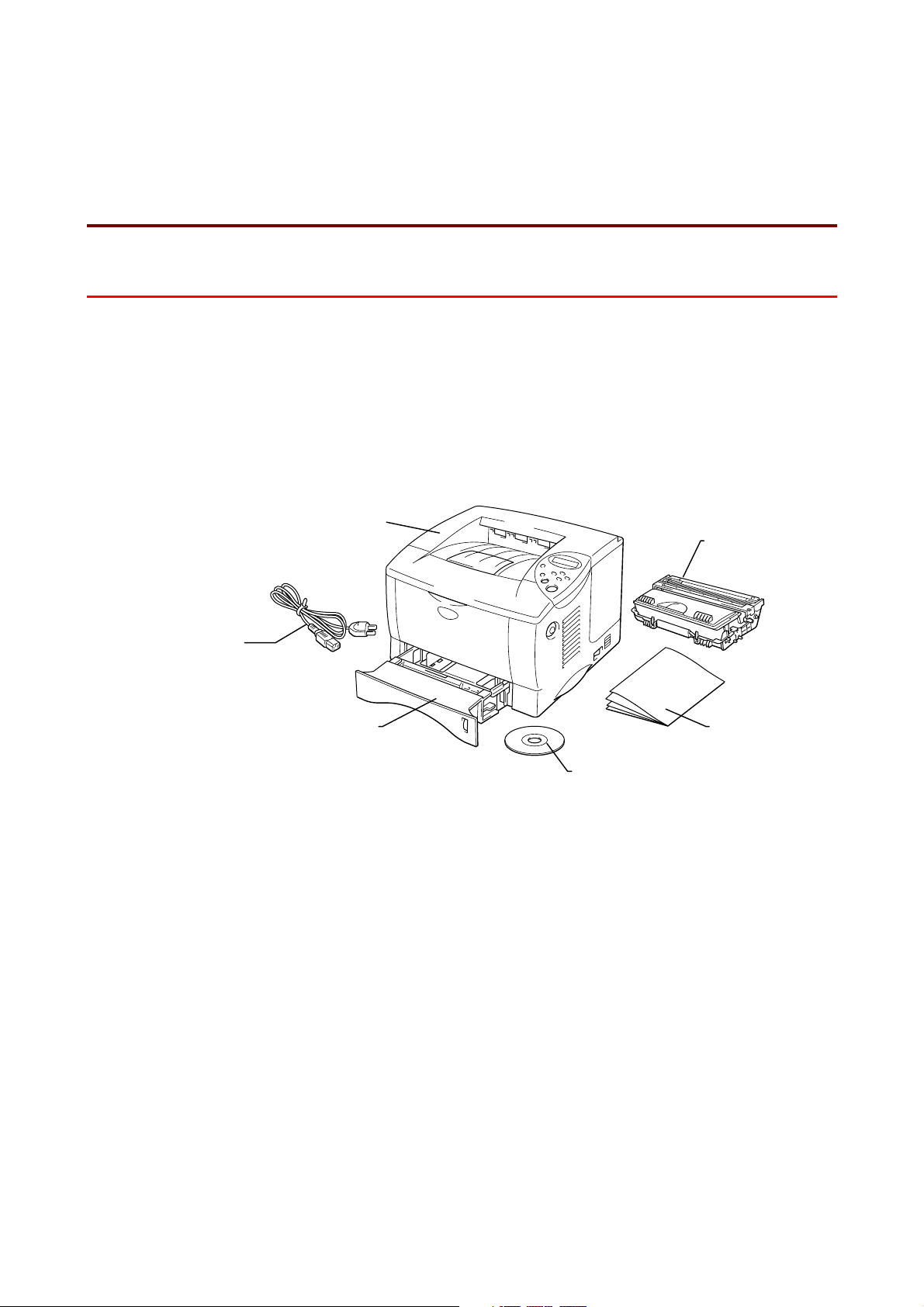
11
C
C
H
H
A
A
PIITT
P
R
E 11
R
E
A
P
R
O
P
O
S
D
A
P
R
O
P
O
S
CCoonntteennuu ddee ll’’eem
CCoommppoossaannttss
Quand vous déballez l'imprimante, assurez-vous que vous disposez bien de
tous les éléments suivants :
5
E LL’’II
D
E
mbbaallllaaggee
4
M
M
P
P
RII
R
M
M
A
A
NTT
N
E
E
1
6
Fig. 1-1
1. Ensemble tambour (avec cartouche de toner)
2. Documentation
3. CD-ROM
4. Imprimante
5. Cordon d’alimentation CA
6. Cassette de papier
3
1-1
Page 12
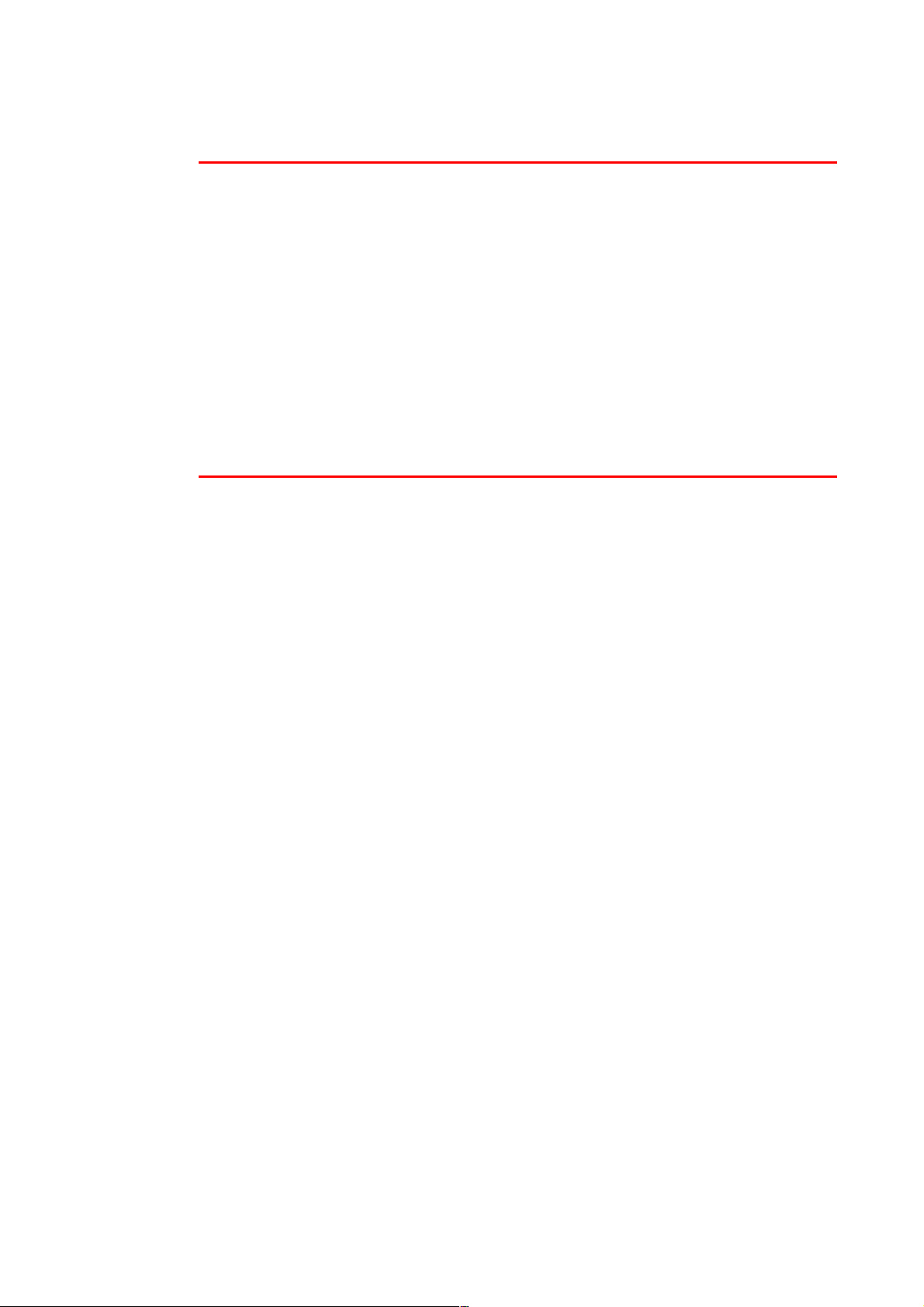
✒
Remarque
• Le câble d'interface n'est pas un accessoire livré en standard. Certains
ordinateurs sont équipés d’un port USB et d’un port parallèle. Veuillez
vous procurer un câble adapté à l'interface que vous avez l'intention
d'utiliser. La plupart des câbles parallèles prennent en charge les
communications bidirectionnelles mais certains peuvent avoir une
affectation de broches incompatible ou bien ne pas être conformes à la
norme IEEE 1284.
• Vous ne devez en aucun cas utiliser un câble parallèle de longueur
supérieure à 3 mètres (10 pieds).
• Le câble d'alimentation peut être légèrement différent de celui illustré
selon le pays dans lequel l'imprimante a été achetée.
• Quand vous utilisez un câble USB, vérifiez qu’il s’agit bien d’un câble
torsadé haut débit (12 mbps) et raccordez-le au connecteur USB du PC.
N’utilisez pas le connecteur USB à l’avant du PC ni celui du clavier iMac.
1-2
Page 13
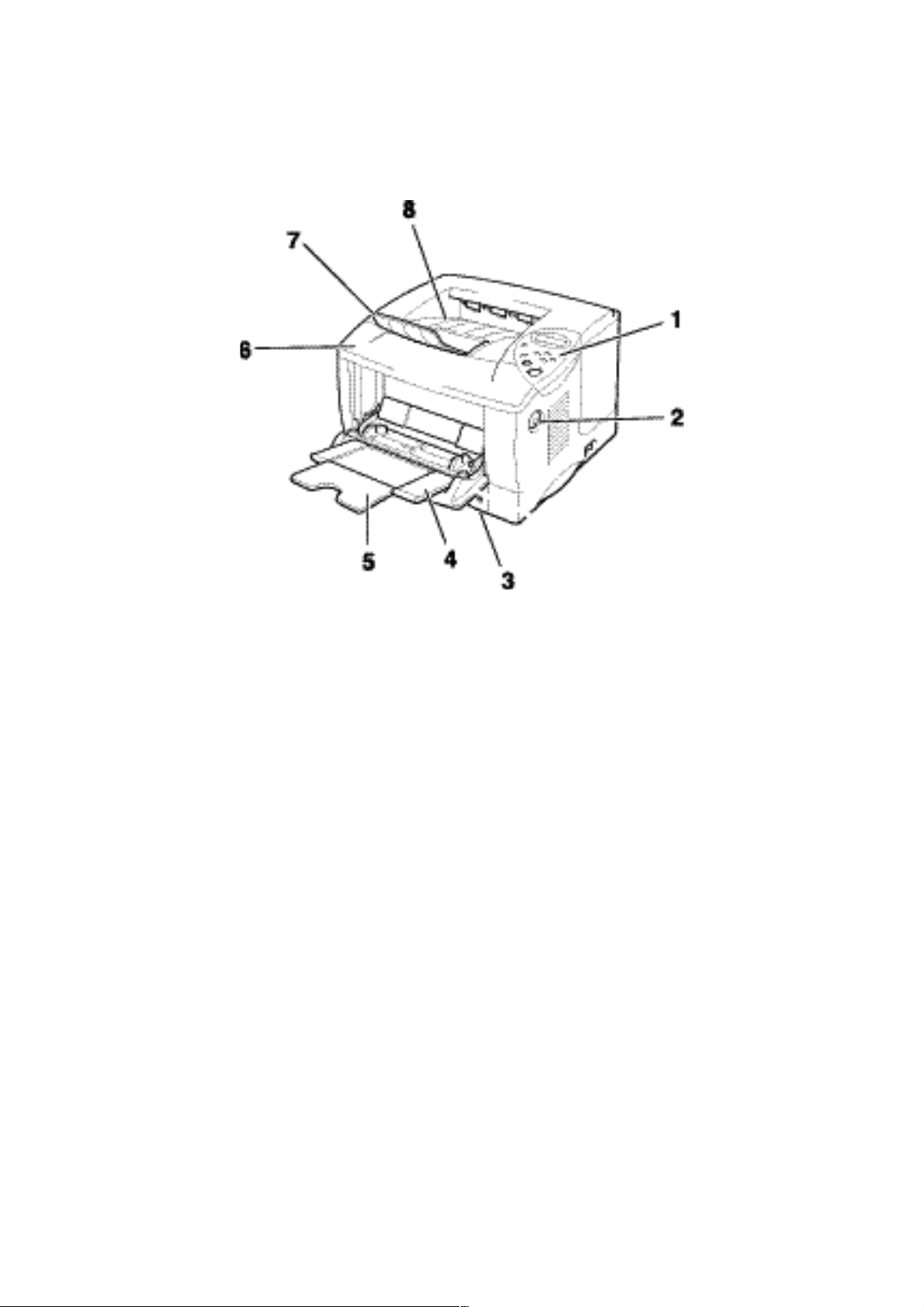
VVuuee dd''eennsseemmbbllee
1.
Fig. 1-2
1 Panneau de commande
2 Bouton de déblocage du capot
3 Cassette de papier
4 Bac multi-usage
5 Rabat d’extension
6 Capot avant
7 Extension du bac multi-usage
8 Plateau d’éjection face imprimée dessous
1-3
Page 14
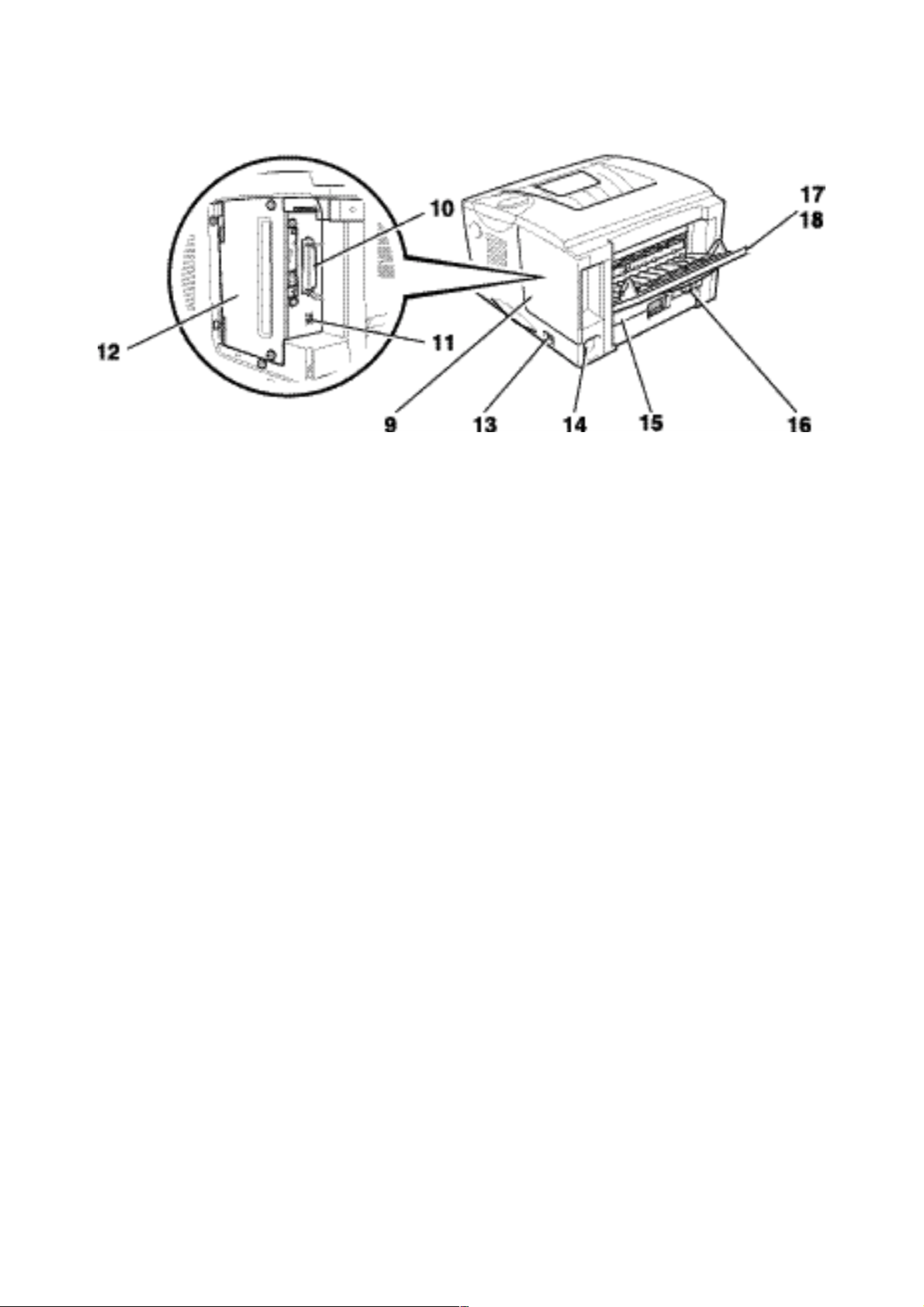
1.
Fig. 1-3
9 Cache d’interface
10 Connecteur d’interface parallèle
11 Connecteur USB
12 Plaque d’accès aux circuits imprimés
13 Interrupteur
14 Entrée d’alimentation CA
15 Bac duplex
16 Levier d’ajustement du papier pour l’impression
duplex
17 Plateau d’éjection face imprimée dessus
18 Extension du volet d’éjection face imprimée
dessus
1-4
Page 15
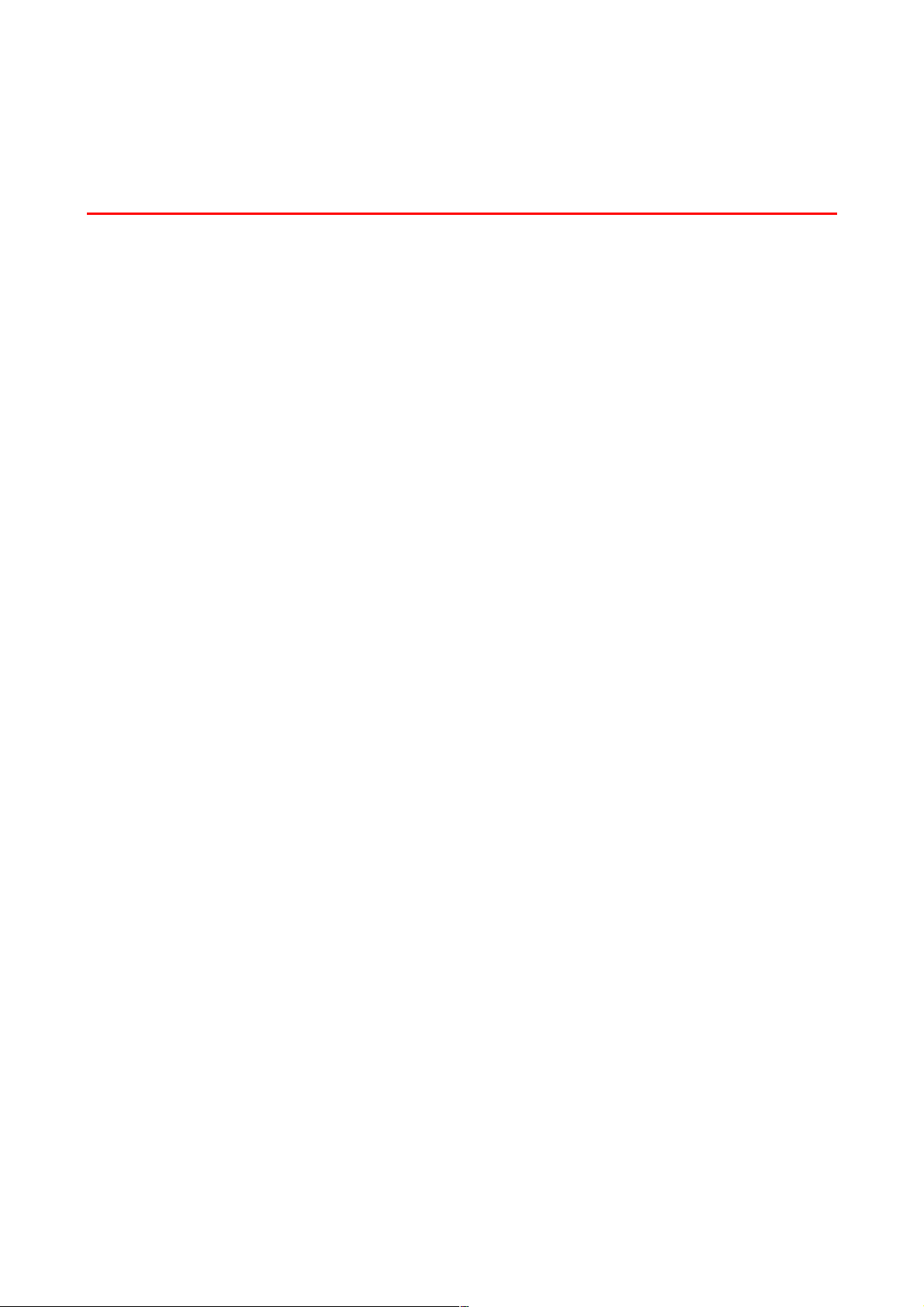
CChhooiixx dd’’uunn eem
mpprrii
ll’’iim
AAlliimmeennttaattiioonn
maannttee
m
Avant d'utiliser l'imprimante, prenez note des conditions d’exploitation
suivantes.
N’utilisez votre imprimante que dans la plage de tension spécifiée :
Alimentation secteur :
• 220 à 240 Vca, 50/60 Hz ou
• 100 à 120 Vca, 50/60 Hz
La longueur du câble d'alimentation, rallonges comprises, ne doit pas
dépasser 5 mètres (16,5 pieds).
Ne branchez pas votre imprimante sur un circuit qui sert par ailleurs à
alimenter des appareils de grande puissance, notamment un climatiseur,
une photocopieuse, un destructeur de documents, etc... Si vous ne pouvez
pas éviter d’utiliser votre imprimante en même temps que ces appareils,
nous vous conseillons d'utiliser un transformateur d’isolation ou un filtre
haute fréquence.
En cas de fluctuations de la tension d’alimentation, utilisez un régulateur de
tension.
mppllaaccee
meenntt ppoouurr
m
1-5
Page 16
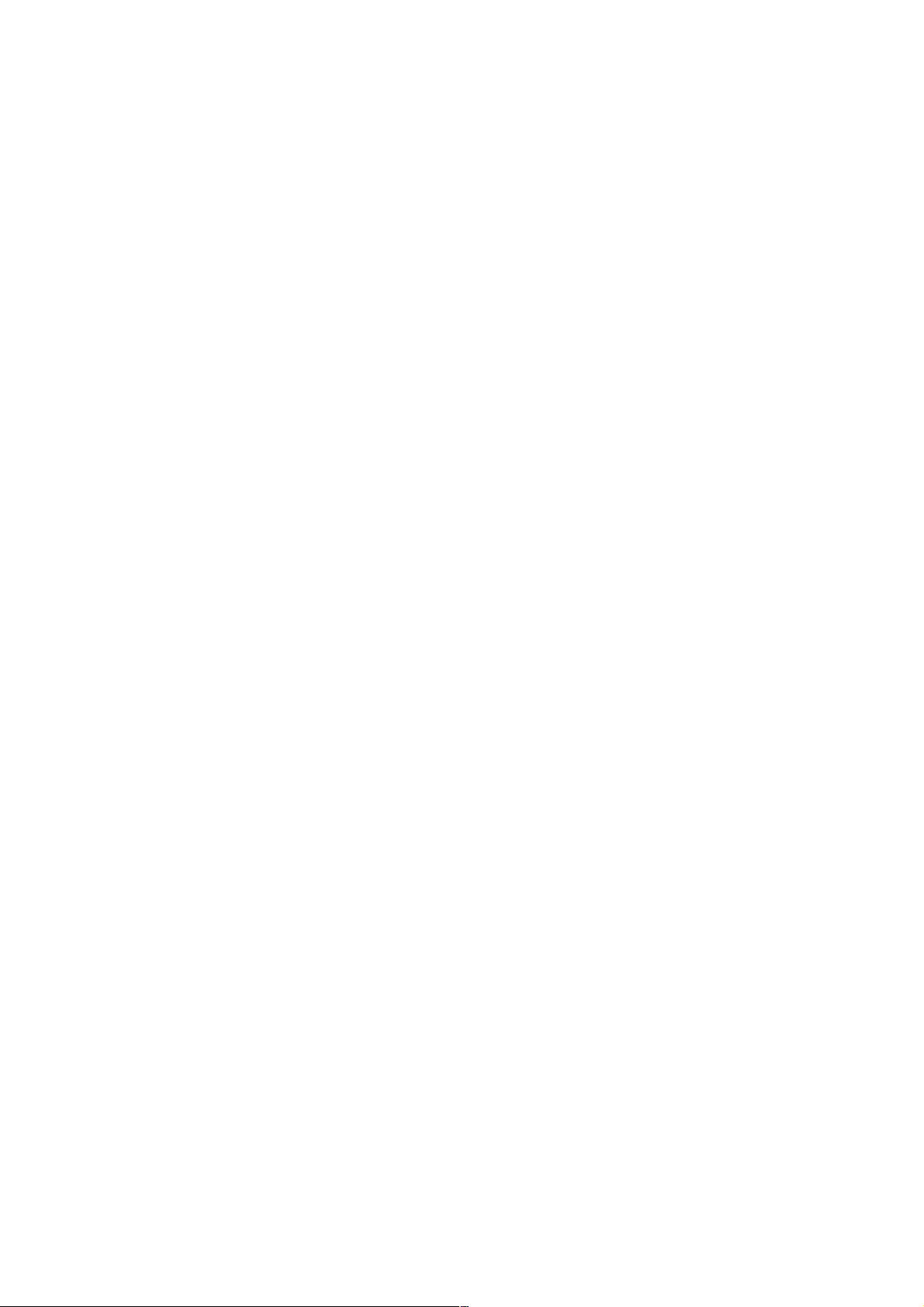
EEnnvviirroonnnneemmeenntt
N’utilisez votre imprimante que dans les plages de température et d’humidité
suivantes :
Te mp érature ambiante : de 10°C à 32,5°C (de 50°F à 90,5°F)
Humidité ambiante : 20% à 80 % (sans condensation)
Ne bloquez pas la sortie d'air prévue sur le dessus de l'imprimante. Ne
placez pas d'objet sur l'imprimante, surtout sur la sortie d'air.
Aérez la pièce dans laquelle vous utilisez l'imprimante.
N’exposez pas votre imprimante à un ensoleillement direct. Si elle doit être
impérativement placée à proximité d'une fenêtre, prévoyez un écran ou un
rideau épais de manière à la protéger des rayons du soleil.
N'installez pas l'imprimante près d'appareils renfermant des aimants ou
générant des champs magnétiques.
Ne cognez pas et ne secouez pas l’imprimante. Ne la laissez pas tomber.
N’exposez pas votre imprimante à une flamme nue ou à des gaz corrosifs.
Placez l’imprimante sur une surface plane et horizontale.
Conservez votre imprimante en bon état de propreté. Ne l'installez pas dans
un environnement poussiéreux.
N'installez pas l'imprimante près d'un climatiseur.
Vous ne devez en aucun cas placer l’imprimante à un endroit où la sortie
d’air serait obstruée. Veillez à prévoir un dégagement d’environ 100 mm (4
pouces) entre la sortie d’air et le mur qui la jouxte.
1-6
Page 17
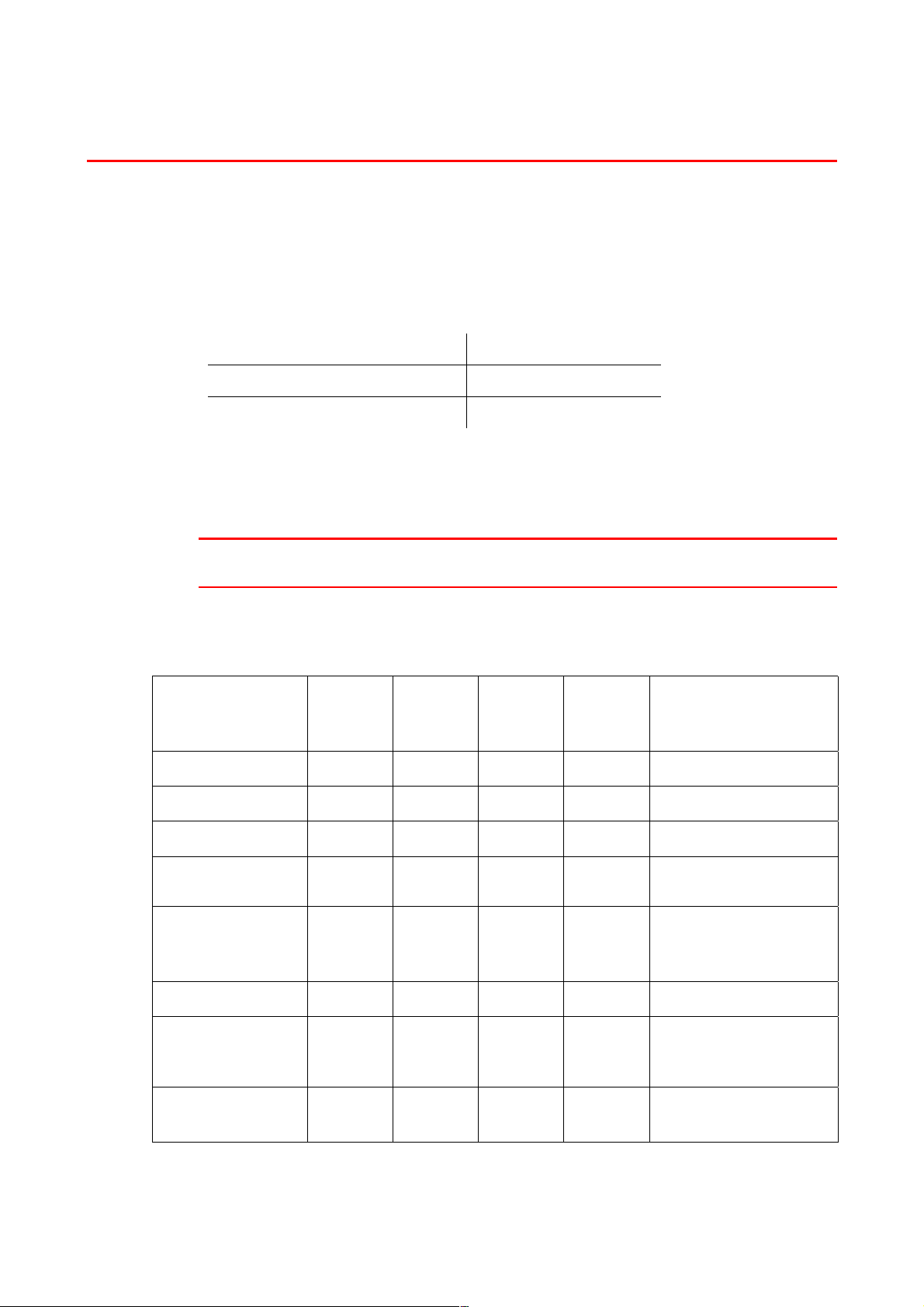
Quueell ttyyppee ddee ppaappiieerr uuttiilliisseerr ??
Q
TTyyppee eett ffoorrmmaatt dduu ppaappiieerr
Les noms utilisés pour les bacs et les messages de l’écran à cristaux
liquides sont listés ci-dessous :
Bac papier supérieur Bac 1
Bac multi-usage Bac MU
Bac inférieur optionnel Bac 2
En général, l’imprimante charge le papier qui se trouve dans le bac multiusage, le bac papier supérieur ou le bac inférieur en option.
✒✒✒✒
Remarque
Vous pouvez afficher chaque sélection du tableau suivant à l’aide de votre
ordinateur.
Cliquez sur les coches du tableau pour obtenir des informations détaillées
sur chaque sélection.
Type de support
Bac 1 Bac MU Bac 2 Impress
Sélectionnez le type de
ion
duplex
support dans le pilote
d’imprimante
Papier ordinaire
Papier recyclé
Papier fort
Papier épais
Transparents
Etiquette
Enveloppes
Support
cartonné
✔
✔
✔
✔
✔
✔
✔
✔
✔ ✔
✔
✔
✔
✔
✔
✔
✔
Papier ordinaire
Papier ordinaire
Papier fort
Papier épais ou
Papier plus épais
Transparents
Papier ordinaire
Enveloppes
Enveloppes – Fines
Enveloppes - Epaisses
Papier épais ou
Papier plus épais
1-7
Page 18
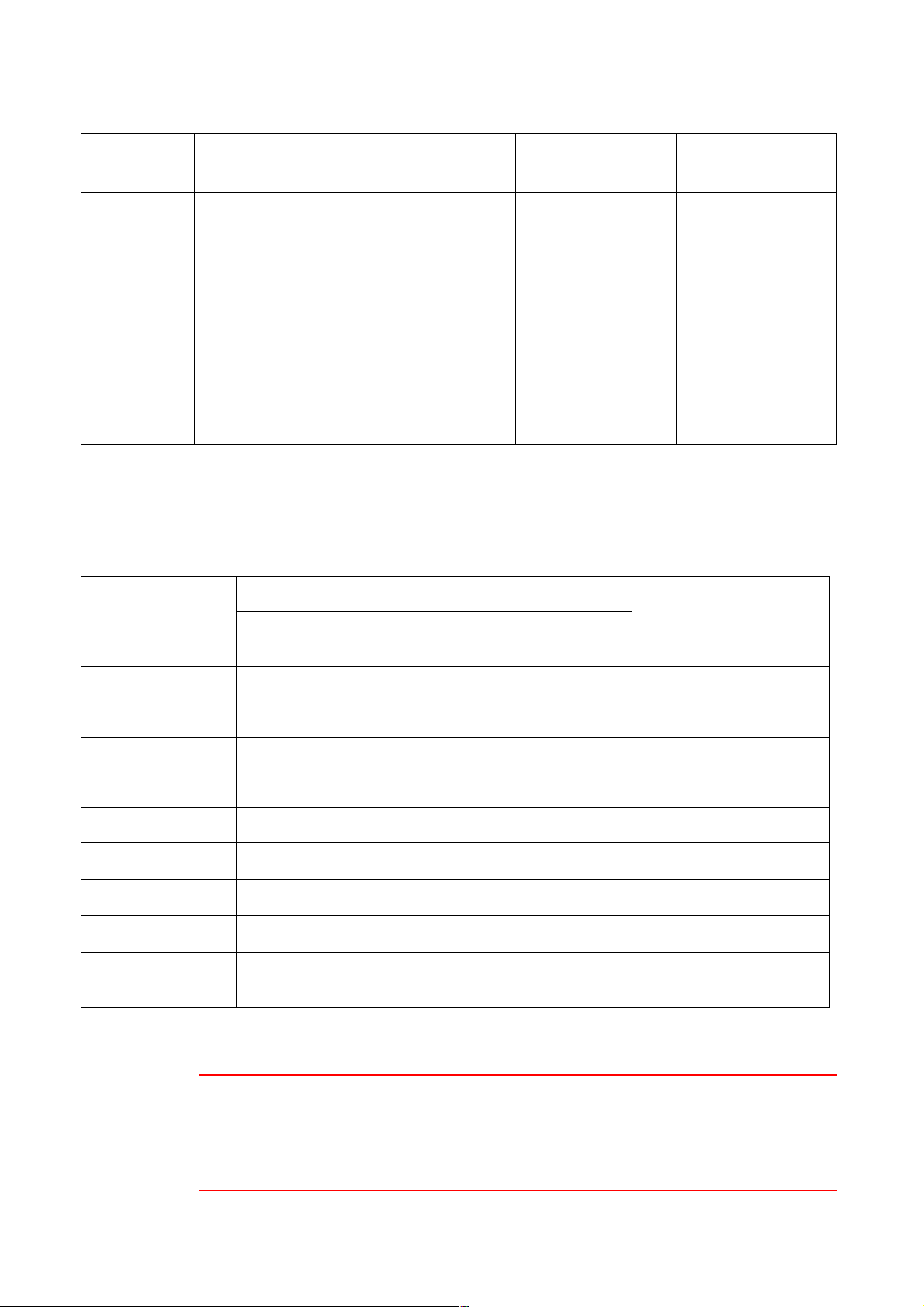
Bac supérieur
(bac 1)
Bac multi-usage
(
Bac MU
)
Bac inférieur en
option
(Bac 2)
Impression
duplex
Taille du
papier
Capacité
A4, Letter, Legal,
8.5 x 13 po..,
B5 (JIS), B5 (ISO),
Executive, A5, A6,
B6
250 feuilles
(80 g/m
2
ou 21 lbs.)
Largeur :
70 à 216 mm
(2,75 à 8,5 po.)
Longueur :
116 to 356 mm
(4,57 à 14,0 po.)
100 feuilles
(80 g/m2 ou 21 lbs.)
Legal : 30
8,5 x 13 pouces : 30
étiquettes : 10
A4, Letter, Legal,
B5 (JIS), B5 (ISO),
Executive, A5
250 feuilles
(80 g/m
2
ou 21 lbs.)
A4, Letter, Legal,
Nous recommandons les méthodes d’impression (plateau d’éjection) cidessous pour les différents types de support :
Sortie du papier Type de support
Face imprimée
dessous
Face imprimée
dessus
Remarques
Papier ordinaire
Papier épais
Recycled Paper
Transparents
Etiquette
Enveloppes
Support
cartonné
✒✒✒✒
Remarque
• Quand vous imprimez sur une enveloppe à deux rabats, placez-la de
• Vous pouvez définir les sources d’alimentation de papier prioritaires à
✔ ✔
✔
✔ ✔
✔
✔
✔
✔
Grammage de 60 g/m2 à
105 g/m
(16 à 28 lbs.)
Grammage de 105 g/m2 à
161 g/m
(28 à 43 lbs.)
2
2
Transparents
côté dans le bac multi-usage.
l’aide du panneau de commande en mode Papier. Pour en savoir plus
sur les paramètres papier, voir le chapitre 3.
1-8
Page 19
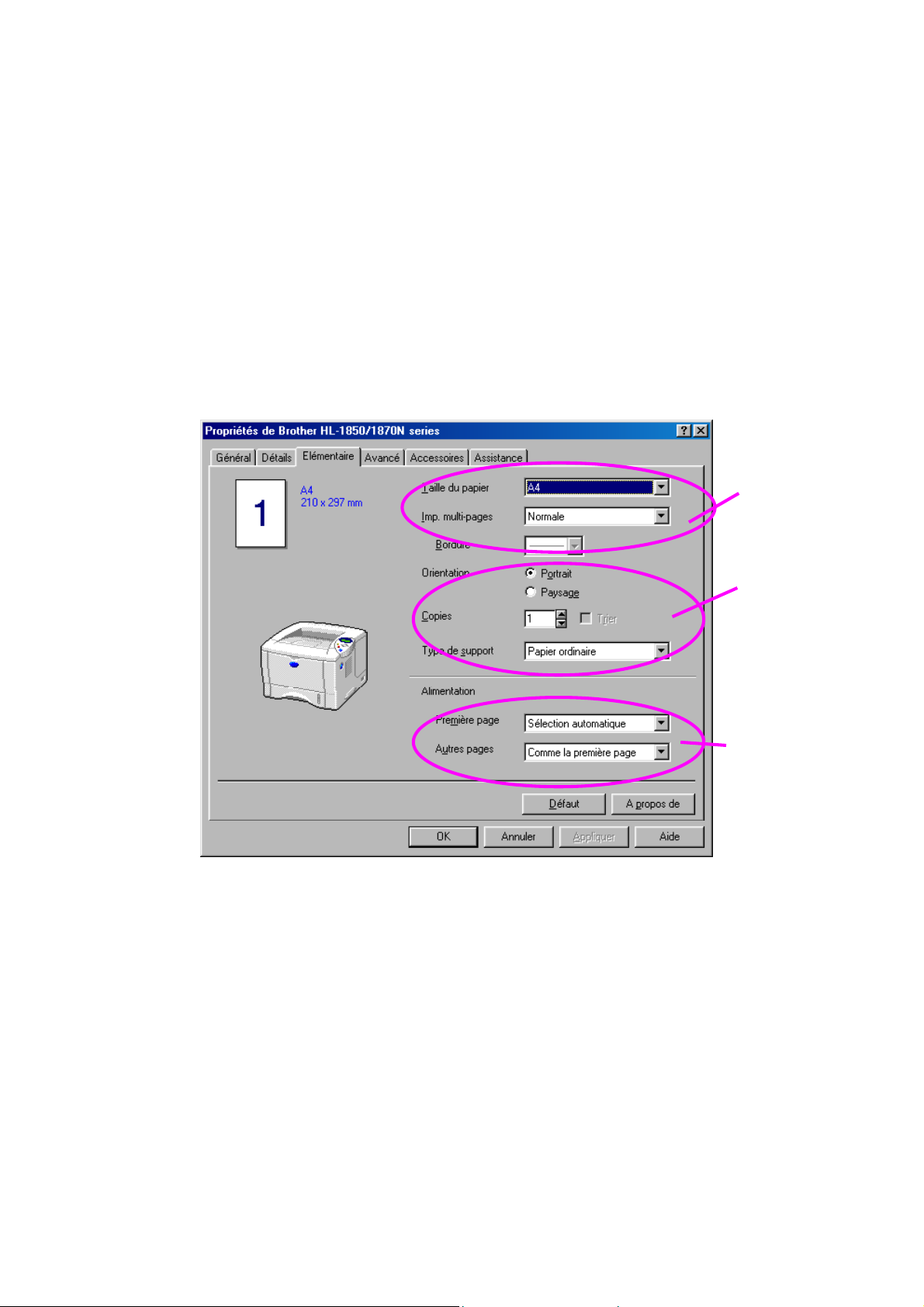
CChhooiixx ddee llaa ttaaiillllee dduu ppaappiieerr,, dduu ttyyppee ddee
ssuuppppoorrtt eettcc.. aavveecc lleess rrééggllaaggeess dduu ppiilloottee
dd’’iimmpprriimmaannttee
Avant d’imprimer, sélectionnez la taille du papier, le type de support et la
source d'alimentation dans le pilote d'imprimante.
! Pilote PCL
Sélectionnez la
taille du papier
et la mise en
page (pages
multiples).
Sélectionnez
l’orientation, le
nombre de copies
et le type de
support.
Sélectionnez les
paramètres
d'alimentation.
1-9
Page 20
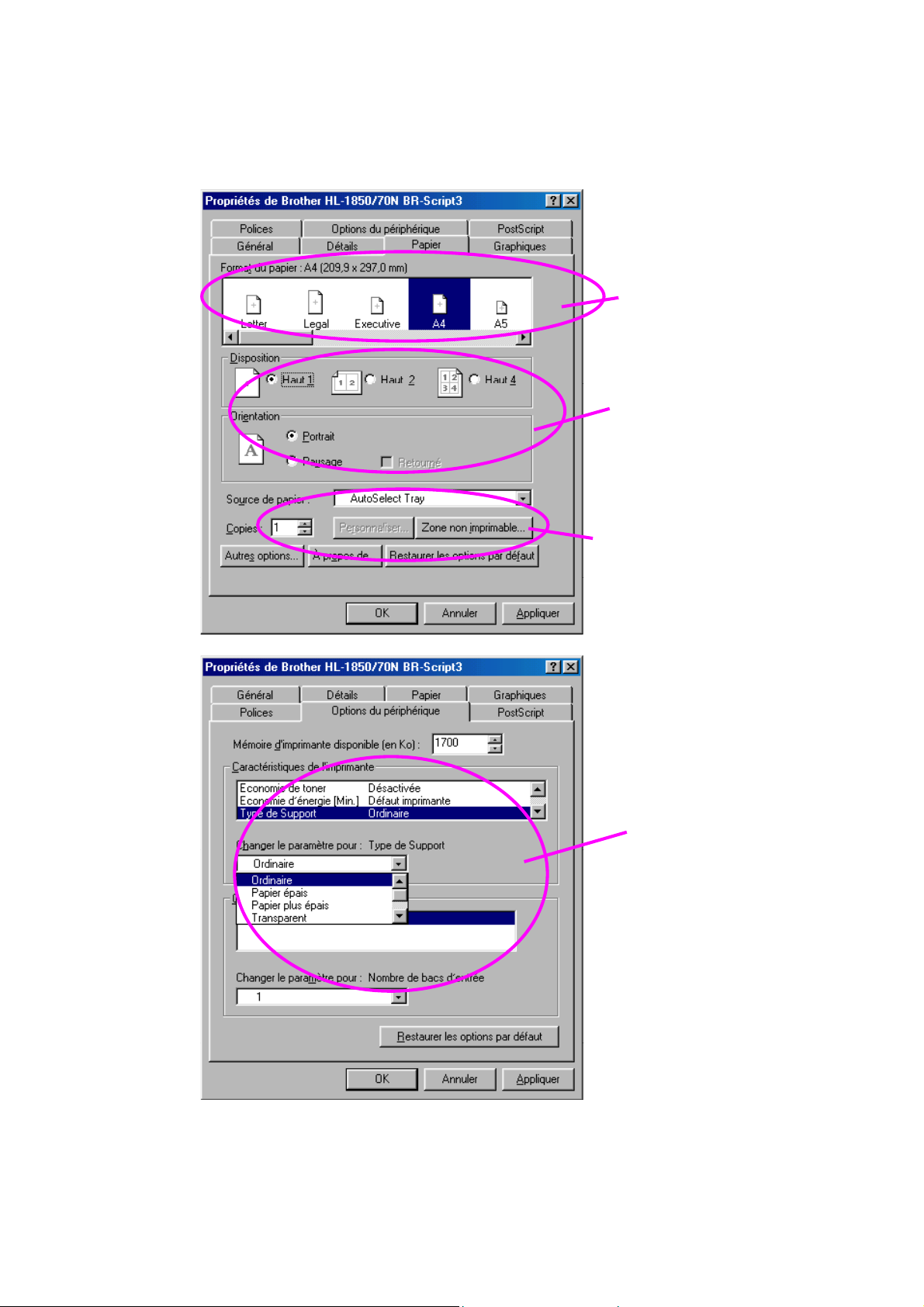
! Pilote PS
Sélectionnez la taille du
papier.
Sélectionnez la
mise en page et
l’orientation.
Sélectionnez la source
d’alimentation et le
nombre de copies.
Sélectionnez les
caractéristiques de
l’imprimante puis
choisissez le type de
support.
1-10
Page 21
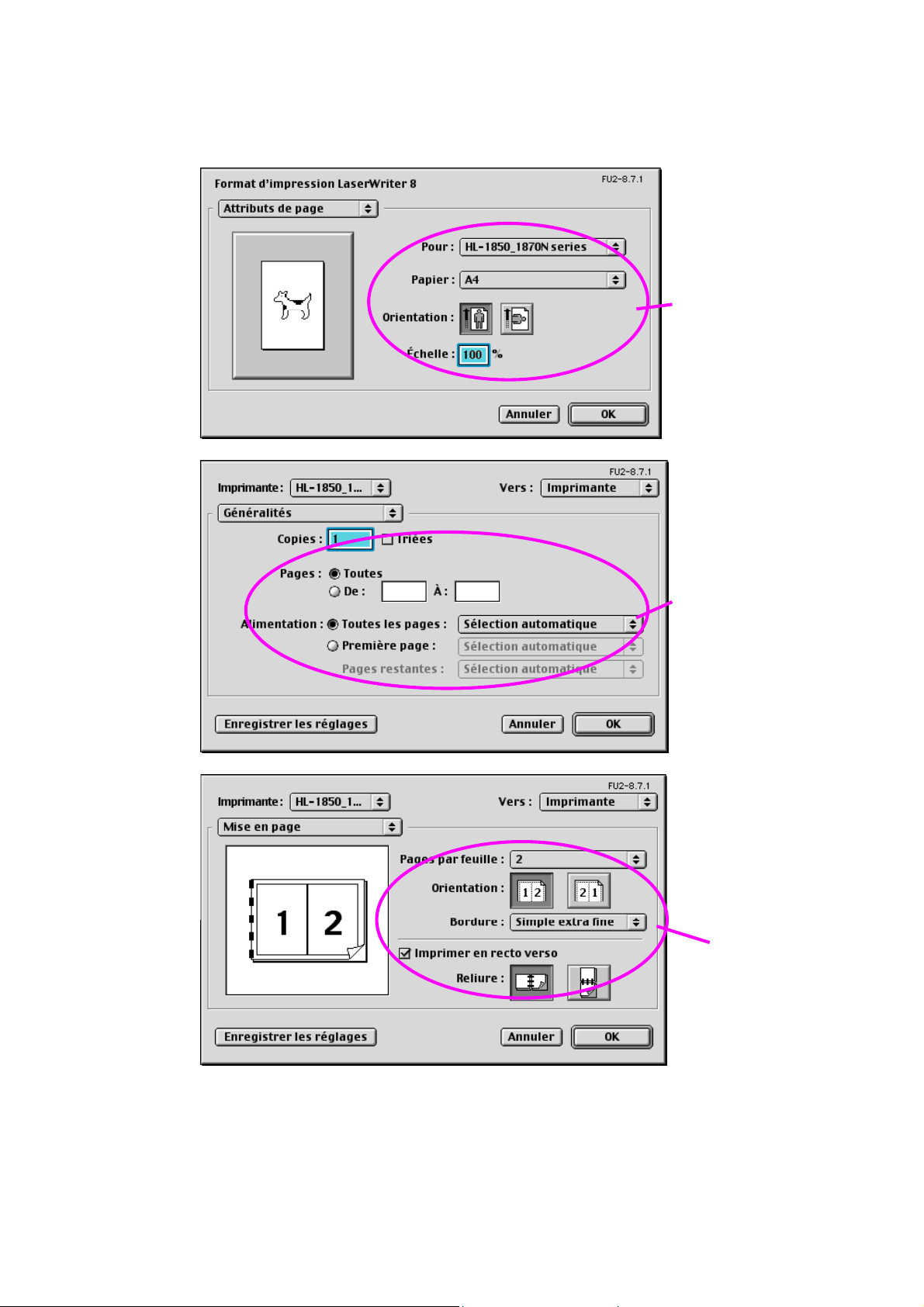
! Pilote Macintosh
Dans les attributs de
page, sélectionnez la
taille du papier,
l’orientation et l’échelle.
Dans la page générale,
sélectionnez le nombre de
copies et la source
d’alimentation.
Dans la page
d’agencement,
sélectionnez le
nombre de pages
par feuille, la
direction et la
bordure. Cochez
la case
permettant
d’imprimer sur les
deux faces pour
obtenir un
document
imprimé rectoverso.
1-11
Page 22
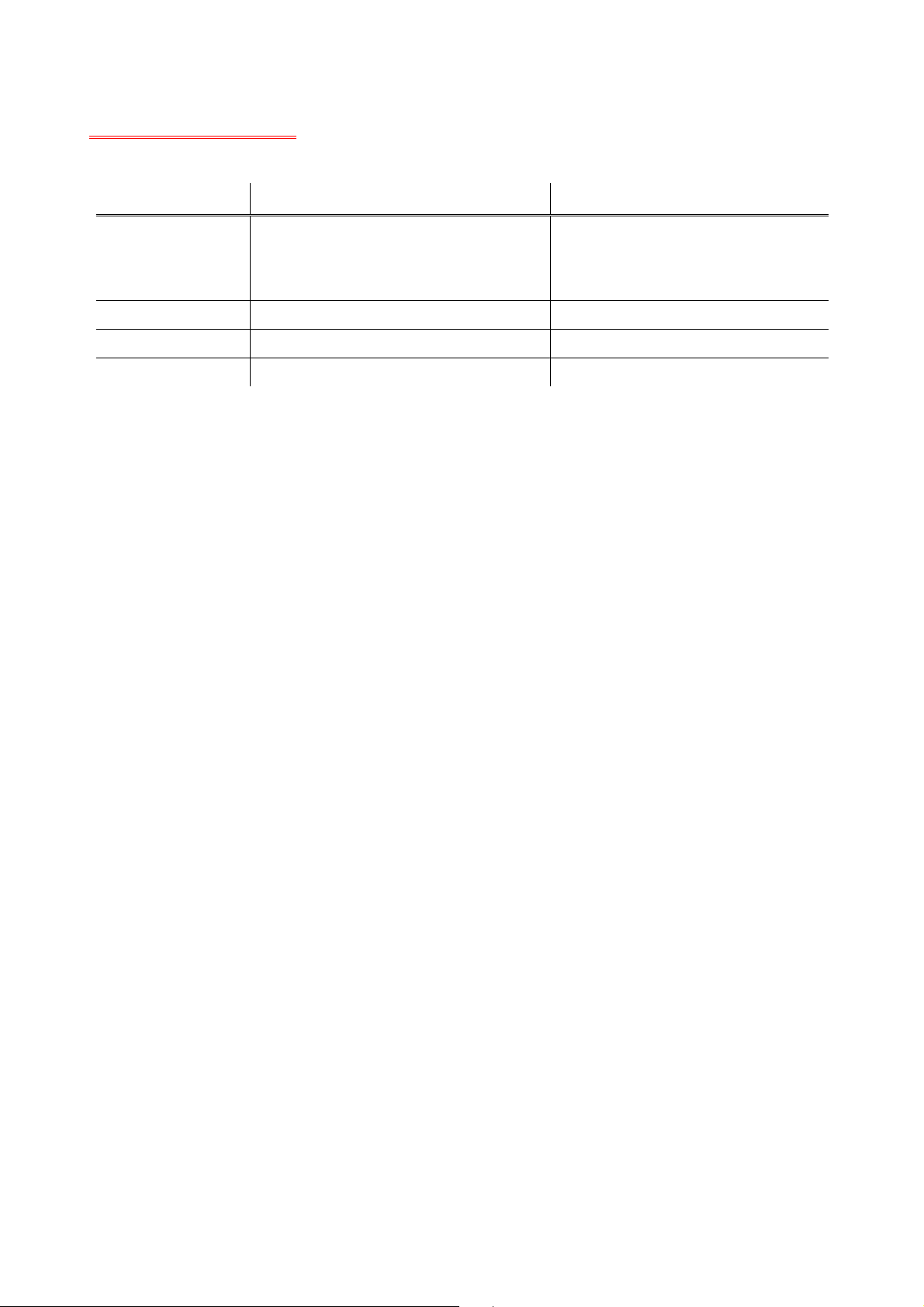
Papier recommandé
Europe Etats-Unis
Papier ordinaire Xerox Premier 80 g/m
2
Xerox 4200DP 20 lb
Xerox Business 80 g/m2
IGEPA X-Press 80 g/m2
Papier recyclé Steinbis Recycling Copy 80 g/m2
Transparent 3M CG3300 3M CG 3300
Etiquette Etiquettes laser Avery L7163 Etiquettes laser Avery No. 5160
Champion Paper One 20 lb
Hammermill Laser Paper 24 lb
♦
Avant d'acheter de grosses quantités de papier, il vous est conseillé
de procéder à des essais pour vérifier qu’il convient.
♦
Utilisez du papier conçu spécifiquement pour la copie sur papier
ordinaire.
♦
Utilisez du papier d’un grammage compris entre 75 et 90 g/m2.
♦
Utilisez du papier neutre. N’utilisez pas de papier acide ou alcalin.
♦
Utilisez du papier sens machine
♦ Utilisez du papier d’une teneur en eau d’environ 5 %.
♦ Cette imprimante permet l’emploi de papier recycle conforme à la
spécification DIN 19309.
Le papier recommandé doit répondre aux spécifications techniques
suivantes :
♦ Grammage 75 – 90 (g/m2)
♦ Epaisseur 80-110 (micromètres)
♦ Rugosité supérieure à 20 (secondes)
♦ Rigidité 90-150 (cm3/100)
♦ Sens de fabrication : sens machine
♦ Résistivité volumétrique 10e9-10e11 (ohm)
♦ Résistivité superficielle 10e10 – 10e12 (ohm-cm)
♦ Agent de charge CaCO3 (Neutre)
♦ Teneur en cendre inférieur à 23 (wt%)
♦ Blancheur supérieure à 80 (%)
♦ Opacité supérieure à 85 (%)
1-12
Page 23
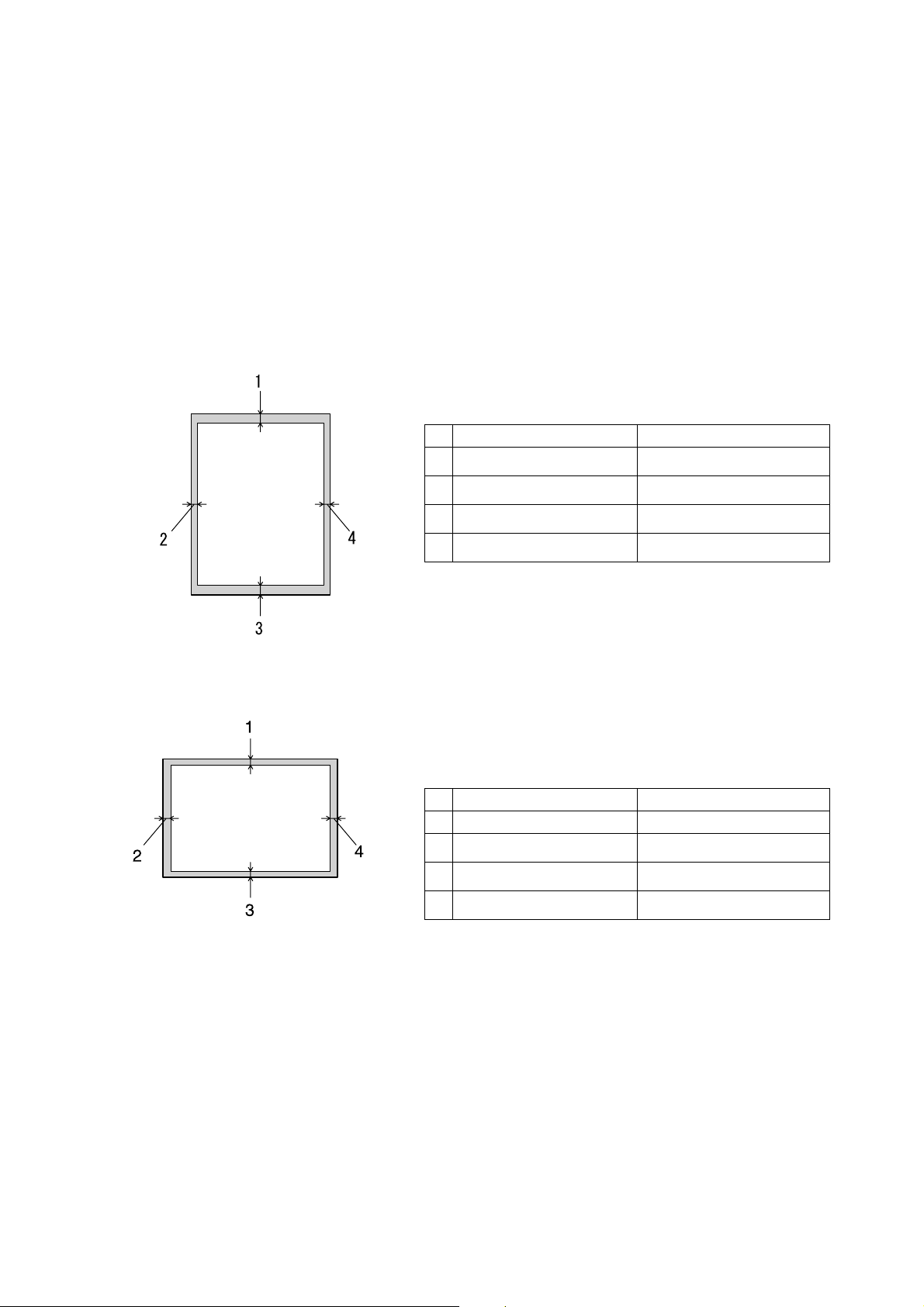
! Zone imprimable
La figure ci-dessous présente la partie du papier qui sera imprimée.
Portrait
1
4,2 mm (0,17 po.) 4,2 mm
2
6,35 mm (0,25 po.) 6,01mm
3
4,2 mm (0,17 po.) 4,2 mm
4
6,35 mm (0,25 po.) 6,01 mm
Letter
A4
Fig. 1-4
Paysage
4,2 mm (0,17 po.) 4,2 mm
1
2
5,08 mm (0,2 po.) 5,0 mm
3
4,2 mm (0,17 po.) 4,2 mm
4
5,08 mm (0,2 po.) 5,0 mm
Letter
A4
Fig. 1-5
1-13
Page 24
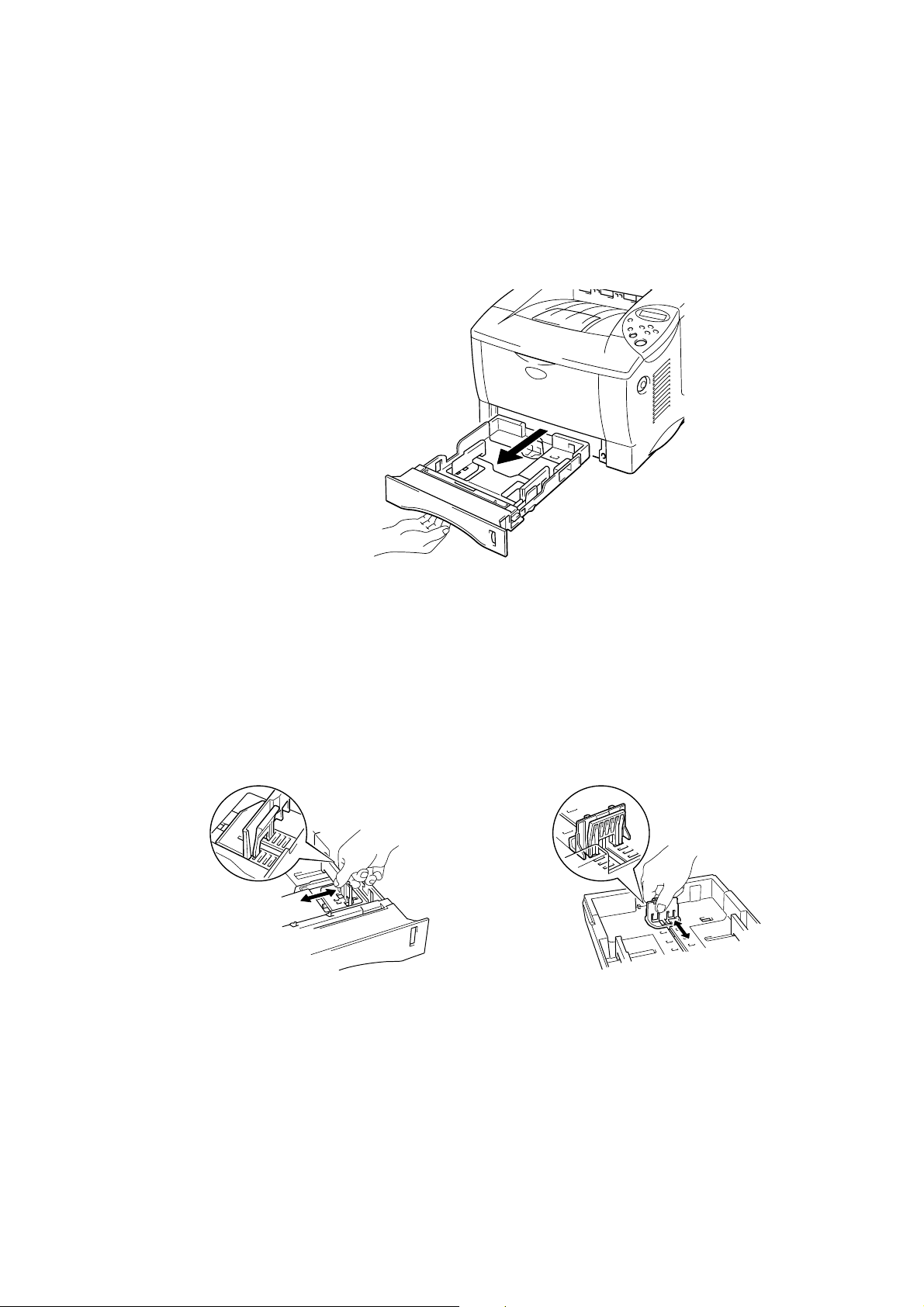
IImmpprreessssiioonn aavveecc llaa ccaasssseettttee ppaappiieerr
☛☛☛☛ 1.
Tirez la cassette pour la sortir de l'imprimante.
Fig. 1-6
☛☛☛☛ 2.
Ajustez les guides papier sur la droite et à l’arrière de la cassette en fonction
de la taille de papier que vous souhaitez charger. Vérifiez que la languette
des guide papiers s’insère bien dans l’encoche prévue.
Fig. 1-7
1-14
Page 25
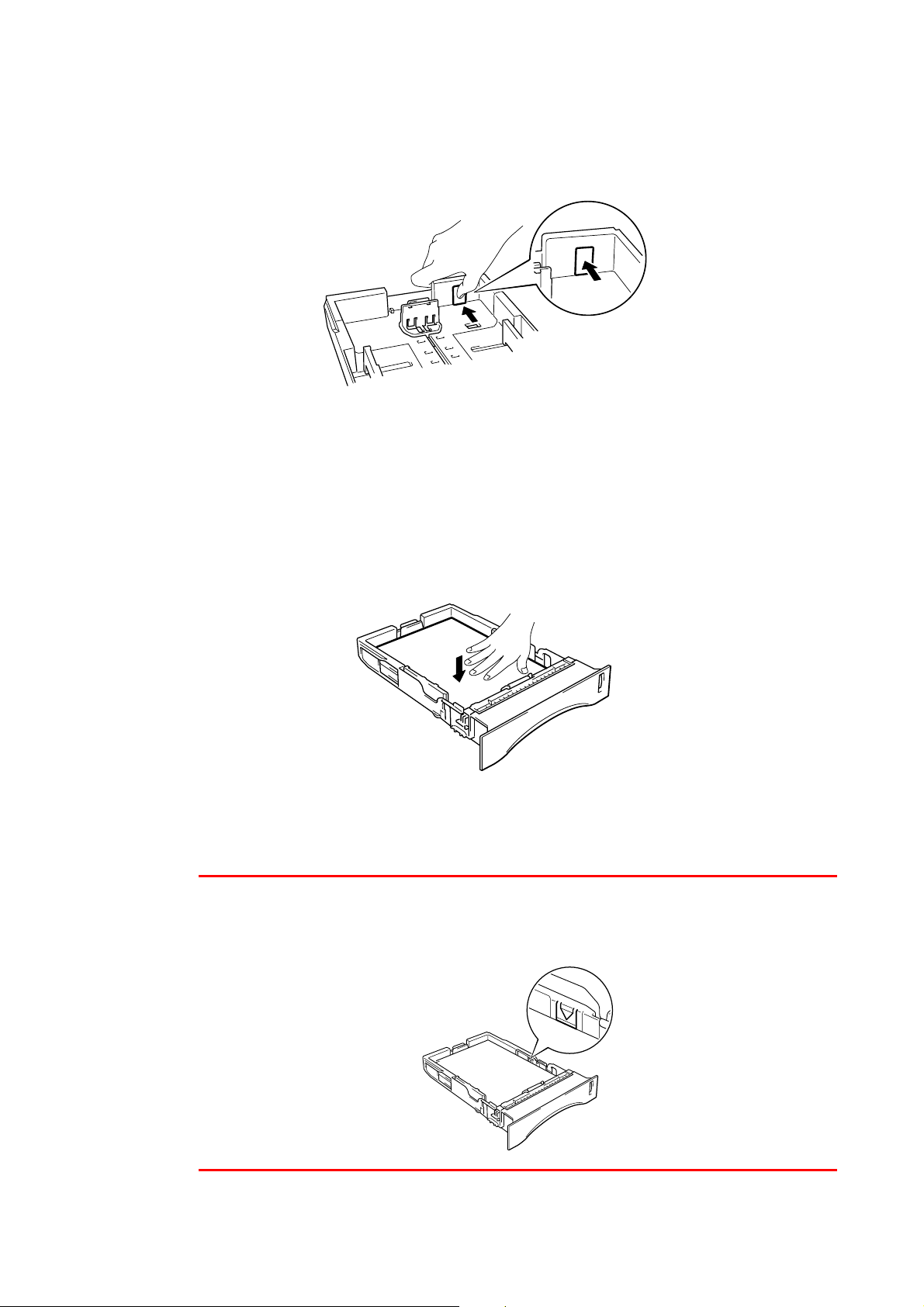
Pour du papier au format Legal ou 8,5 x 13 pouces :
Tout en appuyant sur le levier de blocage du guide universel, déployez l’arrière de la
cassette.
Fig. 1-8
☛☛☛☛ 3.
✒✒✒✒
Remarque
Mettez du papier dans la cassette. Vérifiez que la pile de papier dans la
cassette est bien à plat aux quatre coins et en dessous du repère de
hauteur.
Fig. 1-9
Ne mettez pas plus de 250 feuilles de papier (d'un grammage de 80 g/m2 ou
21 lbs) dans la cassette au risque de provoquer des bourrages. Chargez le
papier sans dépasser les repères figurant sur le guide coulissant.
1-15
Page 26
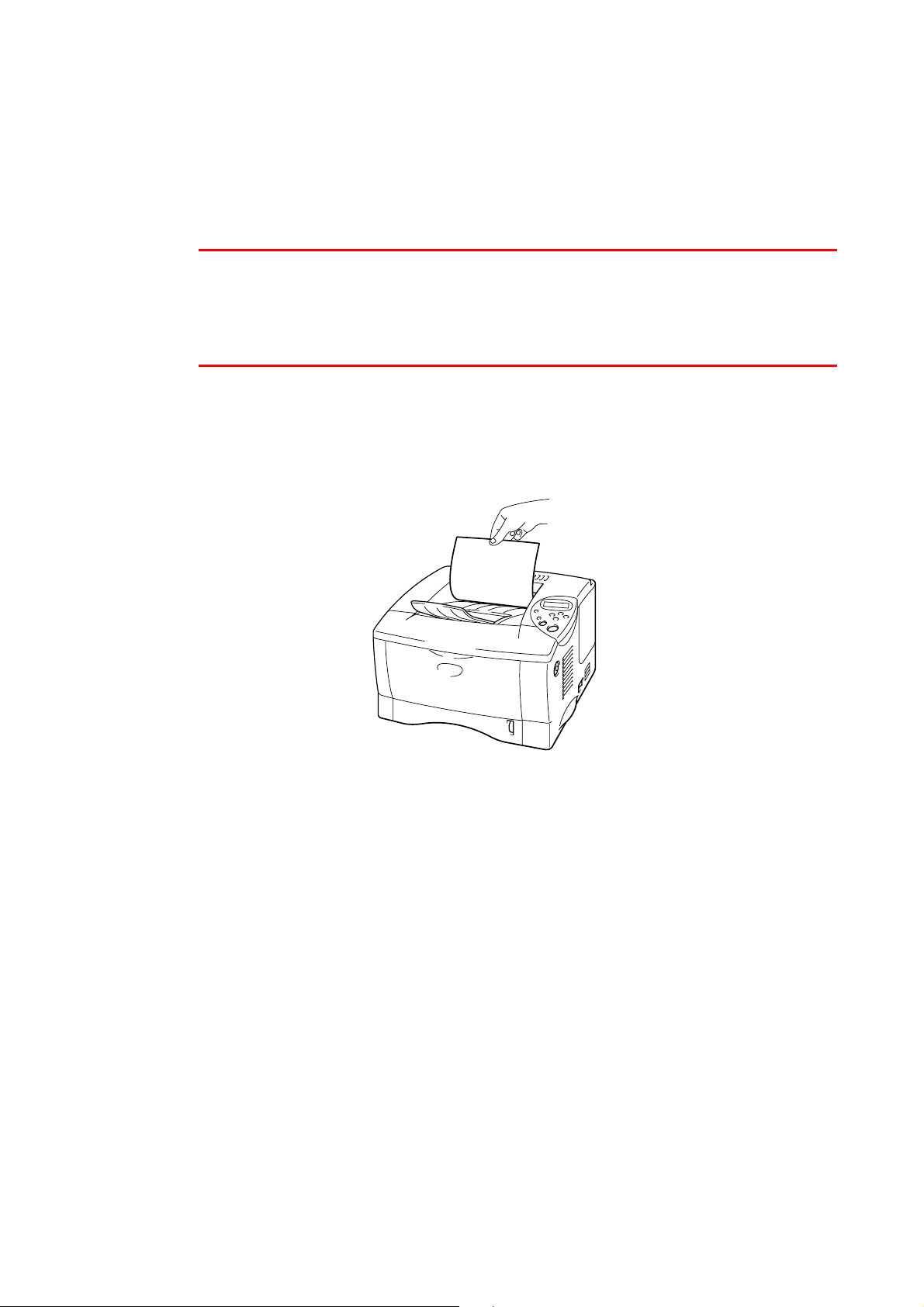
☛☛☛☛ 4.
✒✒✒✒
Remarque
Remettez la cassette dans l'imprimante. Vérifiez qu’elle est insérée à fond
dans l’imprimante.
• Déployez le rabat d’extension pour éviter que le papier ne tombe du
plateau d’éjection face imprimée dessous.
• Si vous décidez de ne pas déplier le rabat d'extension du plateau
d'éjection, nous vous conseillons de retirer le papier dès qu'il sort de
l'imprimante.
Quand vous imprimez des transparents, utilisez le volet d’éjection face
imprimée dessous.
☛☛☛☛ 5.
Fig. 1-10
Sélectionnez la taille du papier, le type de support, la source d’alimentation
etc. avec les réglages du pilote d’imprimante.
1-16
Page 27
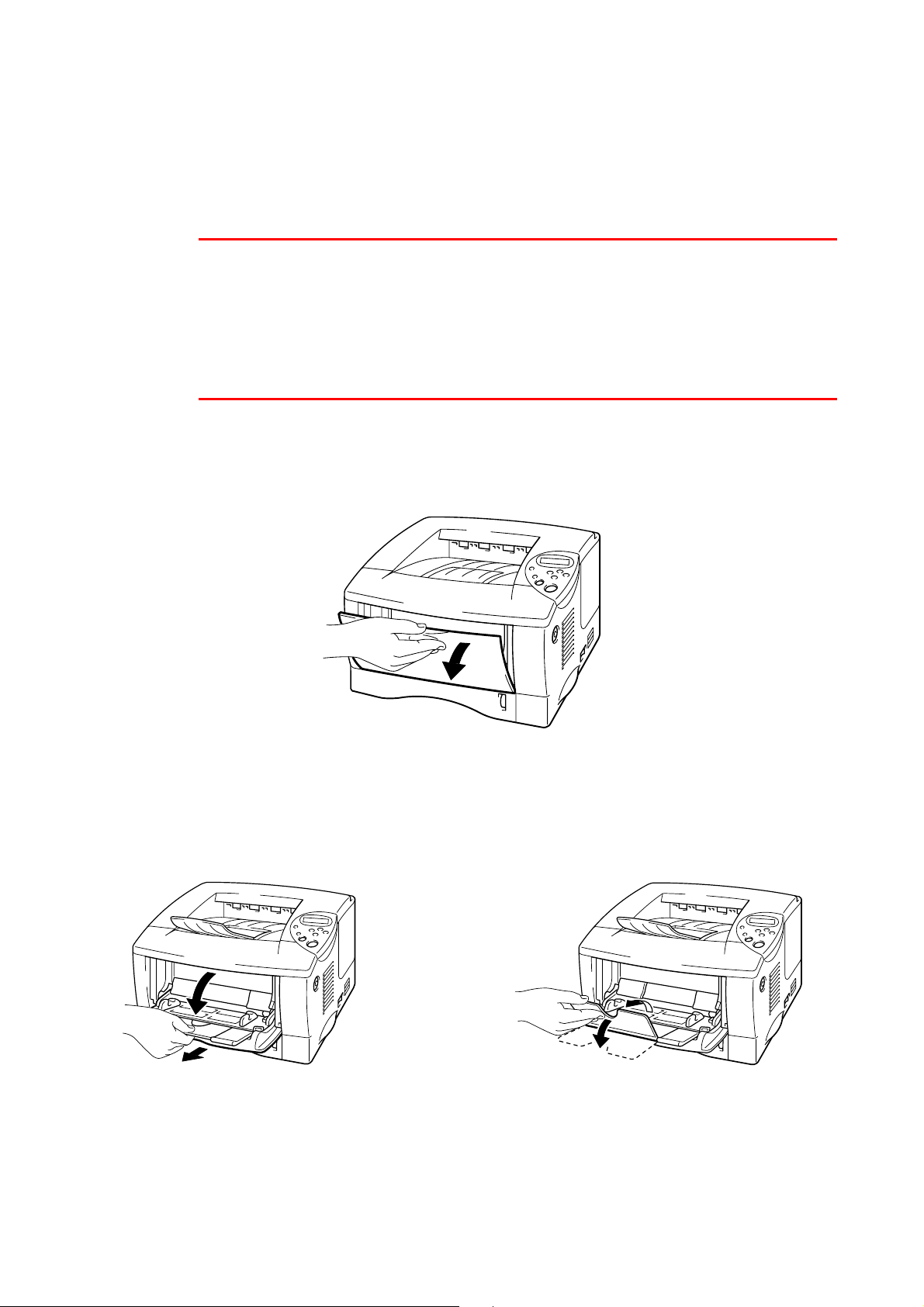
IImmpprreessssiioonn aavveecc llee bbaacc mmuullttii--uussaaggee
✒✒✒✒
Remarque
• Pour obtenir une impression satisfaisante, vous devez impérativement
sélectionner dans votre application la taille de papier qui correspond à
celle du papier effectivement placé dans le bac.
• Si votre application ne prend pas en charge la sélection du format de
papier dans le menu d'impression, vous pouvez modifier le format du
papier au moyen du panneau de commande de l’imprimante, dans le
menu PAPIER. Pour en savoir plus, consultez le chapitre 3.
☛☛☛☛ 1.
☛☛☛☛ 2.
Ouvrez le bac multi-usage.
Fig. 1-11
Déployez l’extension du bac multi-usage.
Fig. 1-12
1-17
Page 28
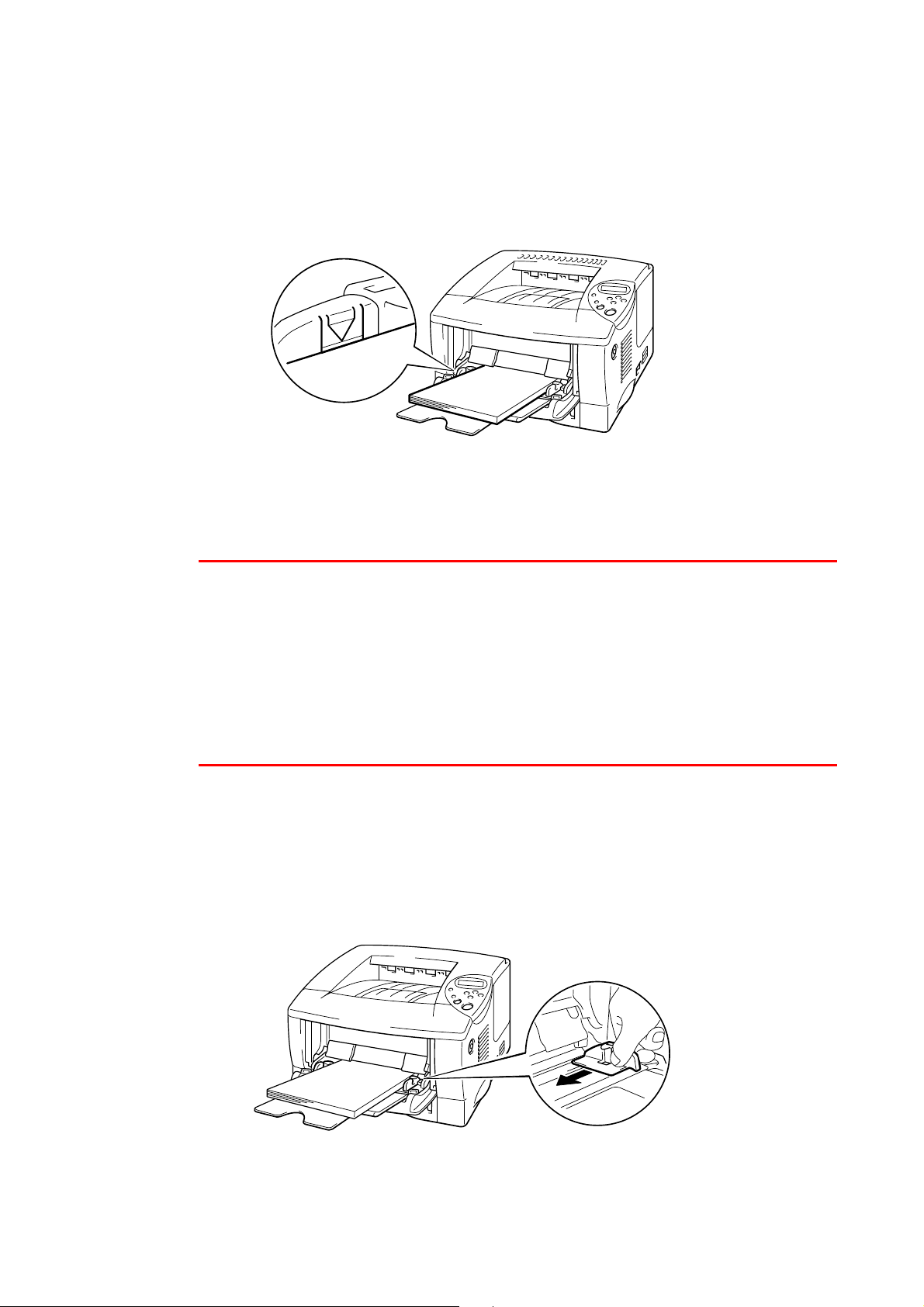
☛☛☛☛ 3.
✒✒✒✒
Remarque
Placez du papier dans le bac multi-usage de manière à ce qu’il soit en
contact avec l’arrière du plateau, tout en ne dépassant pas le repère de
hauteur.
Fig. 1-13
Quand vous placez du papier dans le bac multi-usage, prenez les
précautions suivantes :
• Si vous allez imprimer sur du papier avec un grammage supérieur à 135
g/m2 (36 lbs), utilisez le volet d’éjection face imprimée dessus.
• Introduisez d’abord le bord d’attaque du papier et poussez-le
délicatement dans le bac.
• Si vous utilisez du papier à en-tête dans le bac multi-usage, il vous faut
introduire d’abord le haut du papier, avec la face imprimée tournée vers
vous.
☛☛☛☛ 4.
Appuyez sur le guide-papier sur la droite et faites-le coulisser pour l'ajuster à la
largeur du papier.
Fig. 1-14
1-18
Page 29
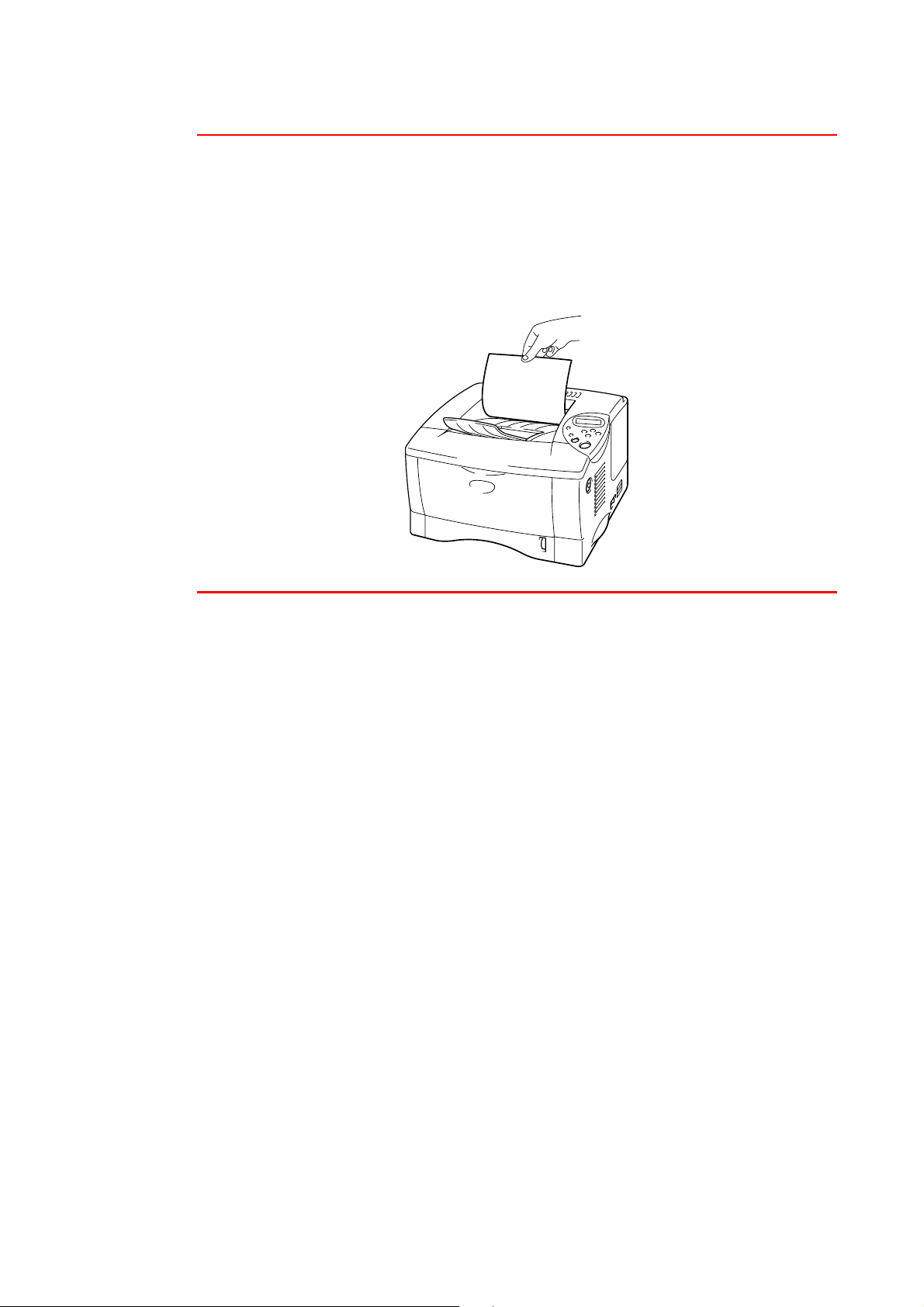
✒✒✒✒
Remarque
• Veillez à placer la pile de papier bien égalisée correctement dans le bac
multi-usage, sinon le papier risque de mal s’alimenter, ce qui entraînera
des impressions de travers ou des bourrages.
• Au cours de l’impression, l’intérieur du bac multi-usage se soulève
automatiquement pour alimenter le papier dans l’imprimante.
• Quand vous imprimez des transparents, utilisez le volet d’éjection face
imprimée dessous.
☛☛☛☛ 5.
Sélectionnez le bac MU en guise de source d’alimentation.
La source d’alimentation se trouve dans l’onglet Elémentaire du pilote
d’imprimante.
1-19
Page 30
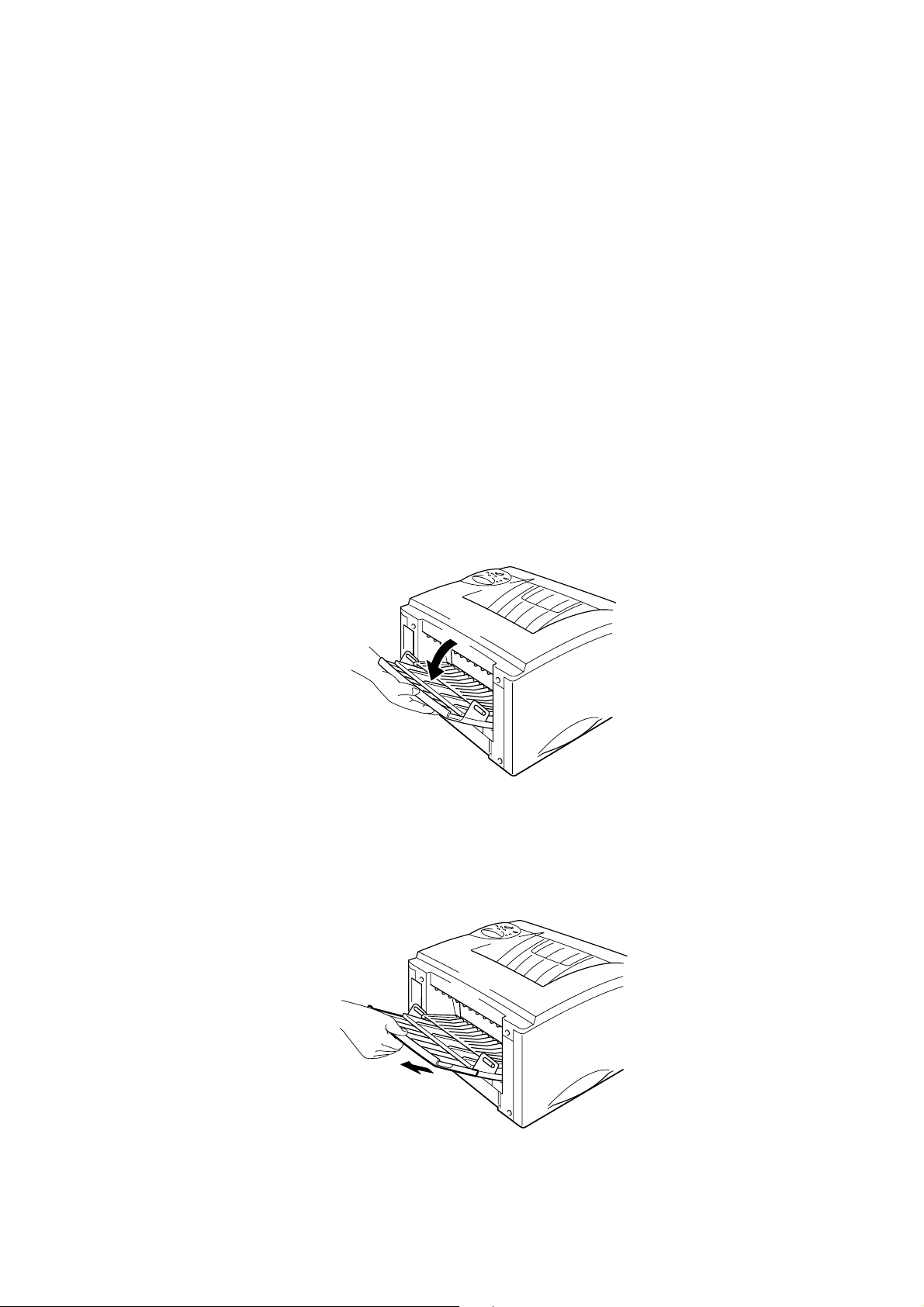
IImmpprreessssiioonn vveerrss llee vvoolleett dd’’ééjjeeccttiioonn ffaaccee
iimmpprriimmééee ddeessssuuss
((iimmpprreessssiioonn ffaaccee iimmpprriimmééee ddeessssuuss))
Quand le volet d’éjection face imprimée dessus est ouvert, on obtient un
circuit d’alimentation direct entre la cassette ou le bac multi-usage et l’arrière
de l’imprimante. Choisissez cette méthode d’impression si vous voulez
utiliser des supports spéciaux, épais ou qu’il ne faut pas plier – étiquettes,
cartes Bristol ou enveloppes.
Quand vous utilisez des transparents, utilisez le volet d’éjection face
imprimée dessous.
☛☛☛☛ 1.
Ouvrez le volet d’éjection face imprimée dessus.
Fig. 1-15
☛☛☛☛ 2.
Dépliez l’extension du volet d’éjection face imprimée dessus.
Fig. 1-16
1-20
Page 31

☛☛☛☛ 3.
Placez du papier dans la cassette ou dans le bac multi-usage.
☛☛☛☛ 4.
Une fois que l’imprimante a éjecté toutes les pages imprimées, retirez-les et
refermez le volet d’éjection face imprimée dessus.
1-21
Page 32

IImmpprreessssiioonn dd’’eennvveellooppppeess
Types d’enveloppe à éviter
N’utilisez pas les enveloppes
• abîmées, gondolées, froissées ou de forme irrégulière ;
• très brillantes ou fortement texturées ;
• dotées de clips, de pressions ou de liens ;
• dotées de bandes de scellage auto-adhésives ;
• de type enveloppes-sacs ;
• qui ne forment pas des plis bien nets ;
• gaufrées (avec un graphisme en relief) ;
• déjà passées dans une imprimante laser ;
• pré-imprimées à l’intérieur ;
• qui ne peuvent pas être empilées uniformément ;
• faites de papier dont le grammage dépasse les spécifications de
l’imprimante ;
• de mauvaise qualité, avec des bords non droits ou pas toujours carrés
ou
• présentant des fenêtres transparentes, des orifices, des découpes ou
des perforations.
Fig. 1-17
L'usage de tout type d'enveloppe listé ci-dessus est susceptible
d'endommager votre imprimante. Ce type de dommage n'est pas
couvert par la garantie ni par un quelconque contrat d'entretien.
1-22
Page 33

✒✒✒✒
Remarque
• Avant d’imprimer des enveloppes, il vous faut déramer la pile
d’enveloppes afin d’éviter tout risque de bourrage papier ou de défaut
d’alimentation.
• Quand vous imprimez sur des enveloppes à deux rabats, placez-les de
côté dans le bac multi-usage.
• Ne chargez pas différents types de papier simultanément dans le bac
multi-usage car cela risque de causer des bourrages papier et des
défauts d’alimentation.
• N’imprimez pas les enveloppes en utilisant la fonction d’impression
duplex.
• Pour obtenir une impression satisfaisante, vous devez impérativement
sélectionner dans votre application la taille de papier qui correspond à
celle du papier effectivement placé dans le bac.
• Si votre application ne prend pas en charge la sélection du format de
papier dans le menu d'impression, vous pouvez modifier le format du
papier au moyen du panneau de commande de l’imprimante, dans le
menu PAPIER. Pour en savoir plus, consultez le chapitre 3.
☛☛☛☛ 1.
Ouvrez le bac multi-usage.
Fig. 1-18
1-23
Page 34

☛☛☛☛ 2.
Déployez l’extension du bac multi-usage.
☛☛☛☛ 3.
Fig. 1-19
Ouvrez le volet d'éjection face imprimée dessus puis déployez le rabat
d'extension.
Fig. 1-20
☛☛☛☛ 4.
Placez des enveloppes dans le bac multi-usage, avec la face à imprimer
dessus, de manière à ce qu’elles soient en contact avec l’arrière du plateau,
tout en ne dépassant pas le repère de hauteur.
Fig. 1-21
1-24
Page 35

✒✒✒✒
Remarque
✒✒✒✒
Remarque
Si des enveloppes DL à double rabat sont plissées à l’issu du tirage, placez
de nouvelles enveloppes DL à double rabat de côté et imprimez à nouveau.
Quand vous placez du papier dans le bac multi-usage, notez les précautions
suivantes :
• Si vous allez imprimer sur du papier avec un grammage supérieur à 135
g/m2 (36 lbs), utilisez le volet d’éjection face imprimée dessus.
• Introduisez d’abord le bord d’attaque du papier et poussez-le
délicatement dans le bac.
• Le haut de la pile de papier ne doit en aucun cas dépasser les repères
de chaque côté du bac. L’épaisseur maximale admissible est de 11 mm
(ou 0,43 po.).
1-25
Page 36

☛☛☛☛ 5.
✒✒✒✒
Remarque
Appuyez sur le guide-papier et faites-le coulisser pour l’ajuster à la taille de
l’enveloppe.
Fig. 1-21
• Vérifiez que le tas d’enveloppes bien régulier est correctement placé
dans le bac multi-usage, faute de quoi les enveloppes risquent de mal
s’alimenter, résultant en impressions de travers ou en bourrages papier.
☛☛☛☛ 6.
Modifiez les paramètres du pilote comme indiqué ci-dessous :
Taille du papier Support Alimentation
Taille des enveloppes Enveloppes
Bac MU
Enveloppes-Fines
Enveloppes-Epaisses
1-26
Page 37

IImmpprreessssiioonn ssuurr ééttiiqquueetttteess eett ttrraannssppaarreennttss
• N’utilisez pas du papier endommagé, gondolé, froissé ou de forme
irrégulière.
• N’utilisez pas d’étiquettes libres.
• Nous recommandons d’imprimer des étiquettes et des transparents
conçus pour être utilisés avec une imprimante laser.
• Utilisez des étiquettes et des transparents capables de supporter une
chaleur intense. En effet, l’intérieur de l’imprimante peut atteindre des
températures très élevées lors de l’impression.
Fig. 1-22
✒✒✒✒
Remarque
• Avant d’utiliser du papier perforé, comme des feuilles d’agenda, vous
devez impérativement bien déramer la pile de papier pour éviter les
bourrages papier et les défauts d’alimentation.
• Ne pas placer le côté perforé des feuilles d’agenda à proximité du
détecteur de papier.
• N’utilisez pas des feuilles d’agenda qui sont collées ensemble. La colle
qu’elles contiennent risquerait d’endommager l’imprimante.
• Ne chargez pas différents types de papier simultanément dans la
cassette car cela risquerait de causer des bourrages papier et des
défauts d’alimentation.
• Pour obtenir une impression satisfaisante, vous devez impérativement
sélectionner dans votre application la taille de papier qui correspond à
celle du papier effectivement placé dans le bac.
• Si votre application ne prend pas en charge la sélection du format de
papier dans le menu d'impression, vous pouvez modifier le format du
papier au moyen du panneau de commande de l’imprimante, dans le
menu PAPIER. Pour en savoir plus, consultez le chapitre 3.
1-27
Page 38

Avertissement
Ne touchez pas les transparents que vous venez d’imprimer car ils risquent
d’être à très haute température !
☛☛☛☛ 1.
☛☛☛☛ 2.
Ouvrez le bac multi-usage.
Déployez l’extension du bac multi-usage.
Quand vous utilisez des étiquettes, ouvrez le volet d’éjection face imprimée
dessus.
Quand vous utilisez des transparents, utilisez le volet d’éjection face
imprimée dessous.
☛☛☛☛ 3.
Fig. 1-23
Placez le papier dans le bac multi-usage, avec la face à imprimer dessus, de
manière à ce qu’il soit en contact avec l’arrière du plateau, tout en ne
dépassant pas le repère de hauteur.
Fig. 1-24
1-28
Page 39

✒✒✒✒
Remarque
Quand vous placez du papier dans le bac multi-usage, prenez les
précautions suivantes :
• Si vous allez imprimer sur du papier avec un grammage supérieur à 135
g/m2 (36 lbs), utilisez le volet d’éjection face imprimée dessus.
• Introduisez d’abord le bord d’attaque du papier et poussez-le
délicatement dans le bac.
☛☛☛☛ 4.
☛☛☛☛ 5.
Appuyez sur le guide-papier sur la droite et faites-le coulisser pour l'ajuster à
la largeur du papier.
Fig. 1-25
Modifiez les paramètres du pilote comme indiqué ci-dessous :
Impression sur Taille du papier Support Alimentation
Transparents A4
Letter
Etiquettes A4
Transparents Bac 1
Bac MU
Papier épais Bac MU
Letter
1-29
Page 40

IImmpprreessssiioonn rreeccttoo--vveerrssoo ((iimmpprreessssiioonn dduupplleexx))
Règles à suivre pour l’impression recto verso :
• Si le papier est trop fin, il risque de se froisser.
• Si le papier est gondolé, aplatissez-le avant de le placer dans la
cassette.
• Utilisez du papier ordinaire de format A4, Letter ou Legal (grammage de
60 à 105 g/m2 ou 16 à 28 lbs.). N’utilisez pas du papier vélin.
• Si le papier ne s’alimente pas correctement, il est peut-être gondolé.
Retirez le papier et aplatissez-le.
☛☛☛☛ 1.
Placez du papier dans la Cassette ou dans le Bac multi-usage.
☛☛☛☛ 2.
Si vous utilisez du papier de format A4 ou Letter, réglez le levier
d’ajustement du papier pour l’impression duplex en fonction du format du
papier.
Fig. 1-26
✒✒✒✒
Remarque
Si le levier d’ajustement du papier pour l’impression duplex n’est pas
positionné correctement pour le format de papier adapté, des bourrages
papier risquent de se produire et le texte ne s’imprimera pas à la bonne
position sur la page.
1-30
Page 41

☛☛☛☛ 3. Pour les utilisateurs de Windows
Ouvrez la boîte de dialogue Propriétés dans le pilote d’imprimante.
Sélectionnez le mode d'impression duplex dans l'onglet Avancé, vérifiez que
"Utiliser l'unité duplex" est sélectionné puis cliquez sur OK. L’imprimante
imprimera automatiquement en mode recto verso.
<Pilote PCL>
<Pilote PS>
1-31
Page 42

Pour les utilisateurs Macintosh
Changez le nombre de pages par feuille dans la page d’agencement.
☛☛☛☛ 1.
☛☛☛☛ 2.
Cliquez sur le menu Fichier puis sélectionnez l’option Imprimer. Vous
obtiendrez une boîte de dialogue similaire à celle illustrée ci-dessous :
Cliquez dans la zone de liste déroulante. Une liste s’affiche avec les options
suivantes :
☛☛☛☛ 3.
Une fois dans la page d’agencement, vous pouvez activer la fonction duplex
en cochant la case permettant d’imprimer sur les deux côtés.
Vous pouvez ensuite choisir de sélectionner l’impression recto-verso bord
long ou bord court. Sélectionnez l’option convenant à votre impression.
Consultez l’écran ci-dessous.
1-32
Page 43

Vous pouvez alors choisir le nombre de pages par feuille, la direction et la
bordure. Sélectionnez l’option convenant à votre impression. Consultez
l’écran ci-dessous.
1-33
Page 44

IImmpprreessssiioonn ddee lliivvrreettss ((PPiilloottee PPCCLL uunniiqquueemmeenntt))
Les pilotes d’imprimantes fournis pour
et Windows
Règles à suivre pour l’impression de livret
• Si le papier est trop fin, il risque de se froisser.
• Si le papier est gondolé, aplatissez-le avant de le placer dans la
cassette.
• Utilisez du papier ordinaire de format A4 ou Letter (grammage de 60 à
105 g/m2 ou 16 à 28 lbs.). N’utilisez pas du papier vélin.
• Si le papier ne s’alimente pas correctement, il est peut-être gondolé.
Retirez le papier et aplatissez-le.
☛☛☛☛ 1.
Placez du papier dans la Cassette ou dans le Bac multi-usage.
®
2000 / XP
gèrent automatiquement l’impression des livrets.
Windows® 95 / 98 / Me, Windows NT® 4.0
☛☛☛☛ 2.
Si vous utilisez du papier de format A4 ou Letter, réglez le levier
d’ajustement du papier pour l’impression duplex en fonction du format du
papier.
Fig. 1-27
✒✒✒✒
Remarque
Si le levier d’ajustement du papier pour l’impression duplex n’est pas
positionné correctement pour le format de papier adapté, des bourrages
papier risquent de se produire et le texte ne s’imprimera pas à la bonne
position sur la page.
1-34
Page 45

☛☛☛☛ 3.
Ouvrez la boîte de dialogue Propriétés dans le pilote d’imprimante. Après
avoir vérifié la fonction Duplex de l’onglet Avancé, vérifiez la fonction
Impression de livret. Sélectionnez le mode Duplex. L’imprimante imprime
automatiquement un livret.
1-35
Page 46

AAlliimmeennttaattiioonn mmaannuueellllee
Si vous placez du papier dans le bac multi-usage alors que le paramètre
ALIM. MANU. a été activé (OUI) en mode PAPIER au moyen du panneau de
commande, l’imprimante chargera le papier uniquement à partir du bac
multi-usage.
✒✒✒✒
Remarque
Lorsque vous chargez du papier manuellement, tenez compte des points
suivants :
• Si votre application gère la sélection de l’alimentation manuelle dans le
menu Impression, vous pouvez sélectionner cette option dans
l’application. Le paramètre sélectionné dans le logiciel a priorité sur le
paramètre du panneau de commande. Vous n’aurez pas besoin de
paramétrer ALIM. MANU. et FORM. MP en mode PAPIER.
• Si vous utilisez du papier à en-tête dans le bac multi-usage, il vous faut
introduire d’abord le haut du papier, avec la face imprimée tournée vers
vous.
1-36
Page 47

22
C
C
H
H
A
A
PIITT
P
R
E 22
R
E
CHAPITRE 2 PILOTE ET LOGICIELS
PIILL
P
PPiilloottee dd’’iim
OTT
O
E
ETT LL
E
E
mpprrii
Le pilote d'imprimante est un logiciel qui convertit les données au format
utilisé par l'ordinateur en un format qui convient à une imprimante spécifique,
en général un langage de commande d'impression ou de description de
page.
Les pilotes d’imprimante correspondant aux divers systèmes d’exploitation
ci-dessous sont fournis sur le CD-ROM accompagnant l’imprimante. Vous
pouvez également vous rendre sur le site du Centre de solutions Brother en
tapant http://solutions.brother.com pour télécharger la toute dernière version
du pilote d’imprimante.
Windows® 95/98/Me
O
GII
O
G
maannttee
m
Pilote PCL
CII
ELL
C
E
(imprimante laser
Hewlett-Packard
Laserjet)
S
S
✔ ✔
Pilote BR-Script
(émulation de langage
PostScript niveau 3)
Windows® 2000
Windows NT® 4.0
Windows® XP
Pilote BR-Script
(émulation de langage
PostScript niveau 3)
Mac OS 8.6-9.2
*Utilisez le pilote LaserWriter 8 fourni pour
votre système d’exploitation
Mac OS X 10.1
*Utilisez le pilote PostScript fourni pour
votre système d’exploitation
• Si vous souhaitez imprimer à partir d’une application DOS, veuillez
consulter le chapitre 6.
• Si vous imprimez sur un réseau, la carte réseau doit être installée.
Veuillez consulter le chapitre 4.
✔ ✔
✔ ✔
✔ ✔
✔
✔
2-1
Page 48

FFoonnccttiioonnnnaalliittééss dduu ppiilloottee dd’’iimmpprriimmaannttee PPCCLL
((uunniiqquueemmeenntt ppoouurr lleess uuttiilliissaatteeuurrss ddee
Wiinnddoowwss))
W
Vous pouvez télécharger le pilote le plus récent ou obtenir des informations
complémentaires sur un produit en rendant visite au site du Centre de
Solutions Brother en tapant http://solutions.brother.com.
Vous pouvez également modifier les paramètres en cliquant sur l’illustration
dans la partie gauche de l’onglet.
! Onglet Elémentaire
1
2
1 Sélectionnez les valeurs Taille papier, Imp. multi-pages, Orientation,
Copies et Type de support.
2 Sélectionnez les paramètres d'alimentation.
2-2
Page 49

! Onglet Avancé
1
2
3
CHAPITRE 2 PILOTE ET LOGICIELS
4
5
Modifiez les options qui s’affichent dans l’onglet en cliquant sur les icônes ci-
dessous :
1. Qualité d’impression
2. Duplex / Impression de livret
3. Filigrane
4. Paramètres de page
5. Options du périphérique
2-3
Page 50

♦
♦
Qualité d’impression
Sélectionnez la résolution, le mode économie, les paramètres d’impression
et ainsi de suite.
• Vous pouvez changer le paramètre de résolution en procédant comme
suit :
300 ppp
600 ppp
HQ1200 : La technologie Brother HQ1200 offre une qualité optimale
d’impression tout en bénéficiant des capacités maximales du
moteur.
• Mode Economie de toner
Vous pouvez diminuer considérablement les coûts d’exploitation de
l’imprimante en activant le mode Economie de toner, ce qui réduit la
densité de l’impression.
• Paramètres d'impression (pour les utilisateurs de Windows®
95/98/98SE/ME uniquement)
Si le paramètre d’impression manuelle est sélectionné, vous pouvez
modifier les paramètres Luminosité, Contraste, Graphiques et les options
du mode TrueType.
Impression Duplex
Cette imprimante dispose d’une fonction d’impression duplex en standard. Si
vous sélectionnez le bouton Duplex, la boîte de dialogue de réglage des
paramètres duplex s’affiche. Chaque orientation propose six types d’options
de duplex.
♦
Impression de livrets (pilote PCL uniquement)
Cette imprimante dispose d'une fonction d'impression de livrets en standard.
Si vous sélectionnez l’icône Duplex, la boîte de dialogue des paramètres
duplex s’affiche pour vous permettre de choisir l’une des deux options de
livret.
2-4
Page 51

CHAPITRE 2 PILOTE ET LOGICIELS
♦
♦
Filigrane
Vous pouvez insérer un logo ou du texte en filigrane dans vos documents.
Si vous vous servez d’un fichier bitmap en guise de filigrane, vous pouvez
changer la dimension du filigrane et le positionner où vous voulez sur la
page.
Si vous utilisez du texte en guise de filigrane, vous pouvez changer la police,
ajuster la noirceur et modifier l’angle.
Paramètres de page
Modifiez l’échelle de l’image imprimée et sélectionnez les options
d’impression miroir/inversée.
2-5
Page 52

♦
Options du périphérique
Sous cet onglet, vous pouvez définir plusieurs modes de fonction
d’impression.
Spouling des tâches
Configuration rapide d’impression
Passage en Veille
Contrôleur d’état
Macro
Administrateur (pour les utilisateurs de Windows® 95/98/98SE/ME
uniquement)
Commande/Fichier à Insérer
Protection de page
Date & heure d'impression
Réglage densité
Mode TrueType
2-6
Page 53

CHAPITRE 2 PILOTE ET LOGICIELS
♦
✒✒✒✒
Spouling des tâches
Remarque
Vous pouvez réimprimer un document sans avoir à envoyer à nouveau les
données depuis votre PC car l’imprimante enregistre les données que vous
spécifiez à la réimpression.
• Réimpression de la dernière tâche : Réimprime la dernière tâche
• Impression sécurisée : Imprime les données au moyen d’un
mot de passe
Pour en savoir plus sur la fonction de réimpression, voir la rubrique "Touche
REPRINT" au chapitre 3.
Pour empêcher quiconque de réimprimer vos données personnelles à l’aide
de la fonction de réimpression, supprimez la coche en regard de l’option
Utiliser la réimpression dans les paramètres Spouling des tâches.
2-7
Page 54

! Accessoires
Quand vous installez les unités en option, vous pouvez les ajouter et
sélectionner leurs paramètres dans l’onglet Accessoires comme suit.
1
3
2
✒
Remarque
1 L’ajout ou la suppression des options peut se faire manuellement.
2 Détection automatique (détecte automatiquement les unités en
option)
Cette fonction détecte les périphériques en option installés. Les
fonctions disponibles s’affichent alors dans le pilote d’imprimante.
Si vous appuyez sur “Détection automatique”, les options installées
sur l’imprimante sont listées. Vous pouvez ajouter ou supprimer des
options manuellement. Les paramètres applicables au bac, etc.
concorderont avec les options installées.
La disponibilité de la fonction Détection automatique dépend de l’état et de la
condition de l’imprimante.
3 Paramétrage de l’alimentation
La fonction Détection automatique reconnaît automatiquement le
format du papier dans chaque bac.
2-8
Page 55

! Onglet Assistance
• Vous pouvez télécharger le pilote le plus récent ou obtenir des
informations complémentaires sur un produit en rendant visite au site du
Centre de Solutions Brother en tapant http://solutions.brother.com.
• Vous pouvez y trouver la version du pilote d’imprimante.
• Vous pouvez vérifier les paramètres courants du pilote d’imprimante.
• Vous pouvez imprimer la page de configuration, une page test, etc.
CHAPITRE 2 PILOTE ET LOGICIELS
2-9
Page 56

FFoonnccttiioonnnnaalliittééss dduu ppiilloottee dd’’iimmpprriimmaannttee PPSS
((uunniiqquueemmeenntt ppoouurr lleess uuttiilliissaatteeuurrss ddee
®
®
Wiinnddoowwss
W
✒
Remarque
Vous pouvez télécharger le pilote le plus récent ou obtenir des informations
complémentaires sur un produit en rendant visite au site du Centre de
Solutions Brother en tapant http://solutions.brother.com.
Les écrans de cette section correspondent à Windows 98. Les écrans sur
votre PC dépendent de votre système d’exploitation Windows.
! Onglet Détails
Sélectionnez le port auquel l’imprimante est connectée ou le chemin d’accès
à l’imprimante réseau que vous utilisez.
Sélectionnez le pilote d’imprimante que vous avez installé.
)
)
2-10
Page 57

! Onglet Papier
3
1
CHAPITRE 2 PILOTE ET LOGICIELS
2
1 Sélectionnez les valeurs Taille papier, Format et Orientation.
2 Sélectionnez une valeur Alimentation.
3 Sélectionnez la fonction Duplex.
2-11
Page 58

! Graphiques
Définissez les paramètres tels que la résolution.
2-12
Page 59

! Options du périphérique
1
CHAPITRE 2 PILOTE ET LOGICIELS
2
1 Vous pouvez modifier les paramètres en cliquant dessus, puis en
sélectionnant une nouvelle valeur dans la case Nouvelle configuration
pour.
Mode Eco. Toner
Mode Veille
Type de support
Haute résolution
Spouling des tâches (Il vous faut d’abord définir la Taille RAM. Pour
en savoir plus, voir le chapitre 3.)
2 Sélectionnez dans la liste les options installées.
2-13
Page 60

FFoonnccttiioonnnnaalliittééss dduu ppiilloottee dd''iimmpprriimmaanntte
®
®
((MMaacc OOS
S
uunniiqquueemmeenntt)
! Mise en page
Vous pouvez télécharger le pilote le plus récent ou obtenir des informations
complémentaires sur un produit en rendant visite au site du Centre de
Solutions Brother en tapant http://solutions.brother.com.
Vous pouvez définir la taille du papier, l’orientation et l’échelle.
88..66 àà 99..22//MMaacc OOS
)
®
®
S
XX 1100..11
e
PPSS
2-14
Page 61

! Agencement
Définissez les paramètres tels que la présentation.
CHAPITRE 2 PILOTE ET LOGICIELS
2-15
Page 62

! Options spécifiques
Définissez le type de support, la résolution, l’impression sécurisée etc.
2-16
Page 63

LLooggiicciieellss ppoouurr rréésseeaau
u
CHAPITRE 2 PILOTE ET LOGICIELS
♦
Gestion à partir du Web
De nombreuses imprimantes Brother prennent en charge la technologie de
serveur Web intégré (EWS). Vous pouvez donc utiliser un navigateur Web
standard pour gérer de nombreux aspects de l’imprimante ; vous pouvez par
exemple afficher la durée de vie des consommables, configurer des
paramètres réseau, afficher des informations telles que le numéro de série,
l’utilisation de l’imprimante et ainsi de suite. Lancez votre navigateur Web et
entrez le nom NetBIOS, le nom DNS ou l’adresse IP de l’imprimante.
(Utilisateurs de Windows® uniquement)
♦
♦
BRAdmin professional
Le logiciel BRAdmin Professional est conçu pour vous aider à gérer les
périphériques Brother connectés en réseau. Ainsi par exemple, les
imprimantes réseau Brother et les périphériques Multifonction réseau
Brother peuvent être gérés par le biais du logiciel BRAdmin Professional. Le
logiciel BRAdmin Professional peut également servir à gérer les
périphériques d’une autre marque qui prennent en charge le protocole
SNMP (Simple Network Management Protocol).
Storage Manager
Le logiciel Brother Storage Manager est capable d’exploiter les formulaires
d’imprimante qui sont éventuellement stockés dans la mémoire flash interne.
Vous pouvez imprimer le document de type formulaire fixe à tout moment à
partir du panneau de commande.
Pour que le document puisse s’imprimer, vous devez d’abord entrer des
polices, des macros ou des formulaires fixes dans la mémoire de
l’imprimante.
♦
Assistant de déploiement de pilote
Cet utilitaire d’installation inclut le pilote Windows PCL ainsi que le pilote de
port réseau Brother (LPR et NetBIOS). Avant de pouvoir utiliser ce logiciel, il
appartient à l’administrateur de configurer l’adresse IP, la passerelle et le
sous-réseau avec BRAdmin Professional.
Si l’administrateur installe ensuite le pilote d’imprimante et le pilote de port à
l’aide du logiciel, il/elle pourra sauvegarder le fichier dans le serveur de
fichiers ou l’envoyer aux utilisateurs par courrier électronique. Il suffira alors
aux utilisateurs de cliquer sur le fichier pour que le pilote d’imprimante, le
pilote de port, l’adresse IP, etc. soient automatiquement copiés sur leur PC.
2-17
Page 64

IInnssttaallllaattiioonn ddeess llooggiicciieellss ssoouuss W
Procédez ainsi pour installer les logiciels à partir du CD-ROM fourni :
☛☛☛☛ 1.
☛☛☛☛ 2.
Insérez le disque compact dans votre lecteur de CD-ROM. L’écran d’accueil
s’affiche automatiquement.
Si l’écran n’apparaît pas, cliquez sur Démarrer et choisissez Exécuter ;
entrez la lettre d’unité du lecteur de CD-ROM et tapez START.EXE.
D:\START.EXE).
Sélectionnez la LANGUE [LANGUAGE] et suivez les consignes qui
s’affichent à l’écran. Le pilote d’imprimante se chargera de l’installation.
Wiinnddoowwss
2-18
Page 65

CHAPITRE 2 PILOTE ET LOGICIELS
IInnssttaallllaattiioonn ddeess llooggiicciieellss ppoouurr oorrddiinnaatteeuurrss
MMaacciinnttoosshh
Cette imprimante fonctionne avec Mac OS 8.6 à 9.2 et Mac OS X 10.1
! Pilote Apple LaserWriter 8
Le pilote Apple LaserWriter a peut-être déjà été installé en même temps que
votre logiciel système. Vous pouvez également vous le procurer en tapant
http://www.apple.com.
Les versions 8.6 et 8.7 du pilote LaserWriter 8 ont été testées avec cette
imprimante.
! Fichiers de description d’imprimante (PPD)
PostScript
Les fichiers PPD, en conjonction avec le pilote Apple LaserWriter 8,
accèdent aux fonctionnalités de l’imprimante et permettent à l’ordinateur de
communiquer avec celle-ci.
Un programme d’installation pour les fichiers PPD (“Programme d’installation
PPD BR-Script”) est fourni sur le CD-ROM.
2-19
Page 66

SSéélleeccttiioonn aauuttoom
✒
✒
Remarque
✒✒
Cette imprimante dispose d’une fonction de sélection automatique
d’émulation. Lorsqu’elle reçoit des informations de l’ordinateur, elle
sélectionne automatiquement le mode d’émulation approprié. Par défaut,
cette fonction est ACTIVEE en usine.
L’imprimante peut procéder à une sélection parmi les combinaisons
suivantes :
EPSON (par défaut) IBM
HP LaserJet HP LaserJet
BR-Script 3 BR-Script 3
EPSON FX-850 IBM Proprinter XL
Vous pouvez choisir le mode d’émulation manuellement avec le menu
MULATION en mode CONFIG du panneau de commande de l’imprimante.
Pour en savoir plus, consultez le chapitre 3.
Avec la fonction de sélection automatique d’émulation, tenez compte des
points suivants :
• La priorité entre le mode d’émulation EPSON ou IBM doit être établie
car l’imprimante ne fait pas de distinction entre ces deux modes. Comme
le paramétrage effectué en usine adopte le mode d’émulation EPSON,
pour utiliser le mode d’émulation IBM il vous faudra le sélectionner à
l’aide du menu EMULATION en mode CONFIG. au moyen du panneau
de commande.
• Essayez cette fonction avec votre application ou le serveur local. Si elle
ne vous donne pas satisfaction, sélectionnez manuellement le mode
d’émulation souhaité au moyen des touches du panneau de commande
ou utilisez les commandes de sélection d’émulation de votre logiciel.
maattiiqquuee dd''éé
muullaattiioonn
m
2-20
Page 67

CHAPITRE 2 PILOTE ET LOGICIELS
SSéélleeccttiioonn aauuttoom
Cette imprimante dispose d’une fonction de sélection automatique
d’interface. Lorsqu’elle reçoit des données de l’ordinateur, elle sélectionne
automatiquement l’interface appropriée.
Lorsque vous utilisez l’interface parallèle, vous pouvez activer ou désactiver
les communications parallèles rapides et bidirectionnelles à l’aide du menu
PARALLELE en mode INTERFACE au moyen du panneau de commande.
Pour en savoir plus, consultez le chapitre 3. Etant donné que le mode de
sélection automatique d’interface est activé en usine, il vous suffit de
raccorder le câble d’interface à l’imprimante.
Si une carte réseau (Brother NC-4100h) est installée, sélectionnez le mode
RESEAU au moyen du panneau de commande.
Si vous utilisez systématiquement la même interface, nous vous conseillons
de la sélectionner dans le mode interface. Si une seule interface est
sélectionnée, l’imprimante peut alors lui allouer la totalité de sa mémoire
tampon d’entrée.
maattiiqquuee dd''iinntteerrffaaccee
2-21
Page 68

PPaarraam
PPaarraammèèttrreess dd’’uussiinne
✒
Remarque
mèèttrreess ddee ll’’ii
Le paramétrage de l’imprimante a été effectué en usine avant la livraison. Il
s’agit des “paramètres d’usine”. Bien que l’imprimante puisse être utilisée
sans modifier ces paramètres, elle peut également être adaptée selon les
besoins grâce aux paramètres utilisateur. Voir la “Liste des paramètres
d’usine” au chapitre 4.
La modification des paramètres utilisateur n’affecte pas les paramètres
d’usine. Ceux-ci, préétablis en usine, ne peuvent pas être modifiés.
mpprrii
m
e
maannttee
m
Quand ils ont été modifiés, les paramètres utilisateur peuvent être ramenés
aux valeurs d’usine à l’aide du mode MENU REINIT. Pour en savoir plus,
consultez le chapitre 3.
2-22
Page 69

33
C
H
A
C
P
P
H
A
A
A
N
N
PIITT
P
N
E
N
PPaannnneeaauu ddee ccoom
E
R
R
A
A
E 33
E
U
D
U
D
E
E
m
C
O
M
C
O
maannddee
m
M
M
M
A
A
N
N
CHAPITRE 3 PANNEAU DE COMMANDE
D
E
D
E
Fig. 3-1
3-1
Page 70

TToouucchhees
Vous pouvez contrôler les principales tâches de l’imprimante et modifier
divers paramètres au moyen des sept touches disposées sur le panneau de
commande (Go, Job Cancel, Reprint, +, −−−−, Set, Back).
s
T
o
T
o
T
o
1
Go
2
Job Cancel
3
Reprint
4
+
u
c
h
e
u
c
h
e
u
c
h
e
F
o
n
c
t
i
o
n
F
o
n
F
o
n
Permet de quitter le menu du panneau de
commande, les paramètres de réimpression et
les messages d’erreur.
Suspend/Continue l’impression.
Permet d’arrêter et annuler l’opération
d’impression en cours.
Sélectionne le menu REIMP.
Permet d’avancer et de revenir en arrière dans
les menus.
c
t
i
o
n
c
t
i
o
n
-
5
Set
6
Back
Permet d’avancer et de revenir en arrière dans
les options à choisir.
Sélectionne le menu affiché.
Confirme la sélection des menus et des
paramètres.
Permet de remonter d’un niveau dans
l’arborescence de menu.
3-2
Page 71

CHAPITRE 3 PANNEAU DE COMMANDE
TToouucchhee GGoo
Appuyez une fois sur la touche G
“PRET” avec les paramètres courants (MENU, ERREUR et REIMP). En cas
d’ERREUR, l’affichage du panneau de commande change seulement une
fois l’erreur éliminée.
Vous pouvez faire une “PAUSE" au cours de l’impression en utilisant la
touche G
d’impression et annuler la PAUSE. Au cours de la PAUSE, l’imprimante est à
l’état hors ligne.
✒
Remarque
Quand l’imprimante est en mode PAUSE, vous pouvez annuler la tâche en
appuyant sur la touche J
données restantes. Appuyez ensuite sur la touche G
PAUSE et faire repasser l’imprimante à l’état “PRET”.
G
o
G
o
o
pour faire repasser l’imprimante à l’état
G
o
G
o
o
. Appuyez à nouveau sur la touche G
J
o
b
C
a
n
c
e
J
o
b
C
o
b
C
l
a
n
c
e
l
a
n
c
e
l
si vous ne voulez pas imprimer les
G
o
G
o
o
pour relancer la tâche
G
o
G
o
o
pour annuler la
3-3
Page 72

TToouucchhee JJoobb CCaanncceell
Vous pouvez annuler le traitement ou l’impression des données en appuyant
sur la touche Job Cancel. L’écran affiche le message “ANNULATION
TACHE“ jusqu’à ce que l’annulation soit effective. Une fois la tâche annulée,
l’imprimante repasse à l’état “PRET” .
Si l’imprimante est dans un état quelconque sauf en train de recevoir des
données ou d’imprimer, l’affichage signale “PAS DE DONNEES” et vous ne
pouvez pas annuler la tâche.
3-4
Page 73

CHAPITRE 3 PANNEAU DE COMMANDE
TToouucchhee RReepprriinntt
Si vous voulez réimprimer un document qui vient d’être imprimé, vous
pouvez vous servir de la touche Reprint.
Si vous voulez imprimer des données SECURISEES, nous vous conseillons
d’augmenter la taille de la mémoire RAM dédiée à cette tâche de
réimpression.
Si vous utilisez la mémoire RAM pour réimprimer :
☛☛☛☛ 1.
☛☛☛☛ 2.
✒
Remarque
Appuyez sur la touche Set du panneau de commande pour quitter l’état
PRET et sélectionnez TAILLE RAM dans le mode CONFIG.
Par défaut la taille de mémoire RAM est de 0 Mo. Appuyez sur la touche +
pour augmenter la taille de mémoire RAM de réimpression par pas de 1 Mo.
Si vous augmentez la taille de la mémoire RAM à utiliser pour l’impression
sécurisée, la performance de l’imprimante diminue car le domaine de travail
de l’imprimante est réduit. Les données mémorisées dans la mémoire RAM
seront effacées au moment de la mise hors tension de l’imprimante.
Nous vous conseillons également d’ajouter de la mémoire RAM si vous
voulez imprimer un gros volume de données en mode sécurisé. (Voir la
rubrique "Extension de la mémoire RAM" au chapitre 4)
3-5
Page 74

! Réimpression de la dernière tâche
✒
Remarque
Vous pouvez réimprimer la dernière tâche d’impression sans avoir à la
retransmettre à l’imprimante depuis l’ordinateur.
• Quand la fonction de REIMPRESSION a été désactivée (Non) au moyen
du panneau de commande , si vous appuyez sur la touche Reprint,
l’écran cristaux liquides affiche brièvement le message “PAS DE
DONNEES”.
• Pour annuler la réimpression, appuyez sur la touche Job Cancel.
• Si l’imprimante ne dispose pas de mémoire suffisante pour spouler la
tâche d’impression, elle imprime uniquement la dernière page.
• Les touches – et + permettent de diminuer ou d'augmenter le nombre
de copies à réimprimer. Vous pouvez choisir un nombre compris entre
COPIES= 1 et COPIES=999.
• Pour en savoir plus sur les paramètres du pilote d’imprimante, consultez
la rubrique "Spouling des tâches" au chapitre 2.
3-6
Page 75

CHAPITRE 3 PANNEAU DE COMMANDE
♦
Réimprimer 3 fois la dernière tâche
✒
Remarque
☛☛☛☛ 1.
✒
Remarque
Si vous utilisez le pilote de l’imprimante pour imprimer, les paramètres dans
Spouling des tâches auront priorité sur ceux qui sont activés à l’aide du
panneau de commande. Pour en savoir plus, consultez la rubrique “Spouling
des tâches” au chapitre 2.
Appuyez sur la touche Reprint.
COPIES= 1
↓
Appuyez sur + jusqu’à ce que le nombre d’exemplaires soit
affiché.
COPIES= 3
↓
Appuyez sur la touche
Set
ou
Reprint
.
IMP. EN
COURS
• Si vous attendez trop longtemps avant de poursuivre la sélection des
touches du panneau, l’affichage quitte automatiquement le menu
REIMPR.
• Si vous voulez réimprimer les données et si vous avez appuyé sur la
S
e
t
S
e
touche Go, l’affichage signale “SET PR IMPR.”. Appuyez sur S
G
o
G
lancer la tâche de réimpression ou sur la touche G
o
o
pour l’annuler.
t
e
t
pour
3-7
Page 76

! Impression en mode SECURISE
Les documents sécurisés sont protégés par un mot de passe. Seules les
✒
Remarque
personnes ayant connaissance du mot de passe pourront donc imprimer ces
documents. L’imprimante n’imprime pas le document quand vous le lui
envoyez ; pour imprimer, vous devez vous servir du panneau de commande.
Quand vous souhaitez supprimer les données spoulées, vous pouvez utiliser
le panneau de commande.
• Si les informations sur la tâche contiennent des données qui ne peuvent
pas être affichées sur l’écran à cristaux liquides, l’affichage signale “?”.
• Vous pouvez réimprimer la tâche en utilisant le pilote d’imprimante
fourni. Pour en savoir plus sur les paramètres du pilote d’imprimante,
consultez la rubrique "Spouling des tâches" au chapitre 2.
3-8
Page 77

♦
Procédure d’impression en mode sécurisé
Appuyez sur la touche
Reprint.
S’il n’y a pas de données à
imprimer
CHAPITRE 3 PANNEAU DE COMMANDE
PAS DE DONNEES
↓
DERNIERE TACHE
↓
Appuyez sur + ou -
SECURISE
↓
Appuyez sur
NOM UTIL
✶✶✶✶✶✶✶
↓
Appuyez sur + ou – pour sélectionner le
nom d’utilisateur.
Appuyez sur
d’utilisateur.
TACHE ✶✶✶✶✶✶✶
↓
Appuyez sur + ou – pour sélectionner la
tâche.
Appuyez sur la touche
tâche.
NO. DE PASSE=0000
↓
Saisissez le mot de passe.
Appuyez sur la touche
le mot de passe.
COPIES= 1
Set
.
Set
pour confirmer le nom
Set
pour valider la
Set
pour confirmer
↓
Appuyez sur la touche
Si vous appuyez sur la touche Go, l’écran affiche “SET PR IMP.”.
IMP. EN COURS
Set
3-9
ou
Reprint
.
Page 78

♦
Quand la mémoire ne contient pas de données à réimprimer
Si l’imprimante ne contient pas de données dans sa mémoire tampon et que
R
e
p
r
i
n
vous appuyez sur la touche R
R
t
e
p
r
i
n
t
e
p
r
i
n
t
, l’écran affiche brièvement le message
“PAS DE DONNEES.”
♦
Quand vous annulez la tâche de réimpression
Vous pouvez appuyer sur la touche Job Cancel pour annuler la tâche de
réimpression. La touche Job Cancel vous permet également d’annuler une
tâche d’impression que vous avez mise en pause.
3-10
Page 79

CHAPITRE 3 PANNEAU DE COMMANDE
TToouucchhee MMeennuu ((++ // –– // SSeett // BBaacckk))
Si vous appuyez sur la touche + ou – quand l’imprimante est en ligne
(PRET), elle passe à l’état hors ligne et l’écran à cristaux liquides affiche le
menu en cours.
! Touche + / –
Les touches + et – permettent de faire défiler à l’écran les menus et les
paramètres vers l’avant ou à rebours. Appuyez sur la touche plusieurs fois
ou maintenez-la enfoncée jusqu’à ce que vous obteniez l’affichage souhaité.
Vous avez deux moyens à votre disposition pour saisir des chiffres.
+
–
+
Vous pouvez appuyer sur la touche +
la fois ou vous pouvez maintenir la touche +
défilement. Lorsque le chiffre souhaité s’affiche à l’écran, appuyez sur la
touche Set.
–
ou –
pour faire défiler les chiffres un à
+
–
+
–
ou –
enfoncée pour accélérer le
3-11
Page 80

! Touche Set
La touche Set permet de confirmer le menu sélectionné ou le numéro par
défaut. Quand vous changez de menu ou de numéro, un astérisque s’affiche
brièvement à l’écran et le mode revient au menu précédent.
! Touche Back
La touche Back permet de revenir au niveau précédent du menu en cours.
Avec la touche Back, vous pouvez également sélectionner le chiffre
précédent quand vous saisissez des nombres. Si c’est le chiffre le plus à
gauche qui est sélectionné, la touche Back vous permet de remonter d’un
niveau dans l’arborescence de menu. En cas de sélection d’un menu ou
d’une valeur sans astérisque (sans appui sur la touche Set), la touche Back
vous permet de remonter au niveau de menu précédent sans modifier le
paramètre d’origine.
✒
Remarque
Quand vous appuyez sur la touche Set pour sélectionner un paramètre, un
astérisque (✱) s’affiche brièvement en fin d’écran. L’astérisque indiquant ce
qui a été sélectionné, il est facile d’identifier le paramétrage courant lors du
défilement de l’affichage.
3-12
Page 81

CHAPITRE 3 PANNEAU DE COMMANDE
mooiinnss lluu
TTéém
Les témoins s’allument ou clignotent pour indiquer l’état dans lequel se
trouve l’imprimante.
miinneeuuxx
m
! DONNEES – témoin orange
E
t
a
t
d
u
t
é
m
o
i
n
E
t
a
t
d
u
t
E
t
a
Oui Il reste des données dans le tampon
Clignotant Réception ou traitement de données en
é
t
d
u
t
é
m
m
o
i
n
o
i
n
S
i
g
n
i
f
i
c
a
t
i
o
S
i
g
n
i
f
S
i
g
n
i
f
d’impression.
cours
n
i
c
a
t
i
o
i
n
c
a
t
i
o
n
Non Pas de données restant en mémoire
3-13
Page 82

PPaannnneeaauu àà ccrriissttaauuxx lliiqquuiiddeess
L’écran affiche l’état de l’imprimante. Quand vous utilisez les touches du
panneau de commande, l’affichage se modifie en conséquence.
En cas d’anomalie, l'écran affiche le message d'erreur correspondant pour
vous inviter à prendre les mesures nécessaires. Pour en savoir plus sur ces
messages, consultez le chapitre 6 “DEPISTAGE DES PANNES”.
RRééttrrooééccllaaiirraaggee
Non L’imprimante est en Veille.
Vert (Général)
Rouge (Erreur) Un problème s’est produit au niveau de
Orange
(Paramétrage)
Préchauffage
Prêt à imprimer
Impression en cours
l’imprimante.
Menu de réglage
Réglage du nombre de réimpressions
Pause
3-14
Page 83

CHAPITRE 3 PANNEAU DE COMMANDE
! Messages d’état de l’imprimante
Le tableau ci-dessous indique les messages d’état qui s’affichent en cours
de fonctionnement normal :
M
e
s
s
a
g
e
d
’
é
t
a
t
d
e
M
l
l
M
’
l
e
s
s
a
g
e
d
’
é
e
s
s
a
g
i
m
p
r
i
’
’
m
i
m
p
r
i
m
i
m
p
r
i
m
t
e
d
’
é
t
a
n
t
e
a
n
t
e
a
n
t
e
a
t
d
e
a
t
d
e
PRET
TTMENT EN COURS
VEILLE
IMP. EN COURS
AUTOTEST
PAUSE
S
i
g
n
i
f
i
c
a
t
i
o
S
i
g
n
i
f
S
Prêt à imprimer.
i
i
g
n
i
f
i
n
c
a
t
i
o
n
c
a
t
i
o
n
L’imprimante est en train de traiter des
données.
Etat d’attente (mode d’économie d’énergie).
Impression en cours.
Procédure d’auto-diagnostic en cours.
L’imprimante a suspendu le chargement du
papier. Un appui sur la touche G
l’alimentation.
G
o
G
o
o
relance
INITIALISATION
PRECHAUFFAGE
TAILLE MEM=XX Mo
ANNULATION TACHE
RES. ADAPTEE
SET PR IMPR.
RETABLIR CONFIG.
USINE
Initialisation en cours de l’imprimante.
L’imprimante est en phase de préchauffage.
Cette imprimante dispose de XX Mo. de
mémoire.
Annulation de la tâche en cours.
Impression à une résolution inférieure.
S
e
t
S
e
Appuyez sur la touche S
t
e
t
pour lancer
l’impression.
Le paramétrage de l’imprimante revient aux
réglages effectués en usine.
3-15
Page 84

CCoommmmeenntt uuttiilliisseerr llee ppaannnneeaauu ddee ccoommmmaannddee
−−−−
Quand vous utilisez les touches de Menu (+, −−−−
de la procédure élémentaire suivante :
• Si aucune touche du panneau de commande n’est appuyée pendant 30
secondes, l’écran à cristaux liquides revient à l’état PRET.
• Quand vous appuyez sur la touche S
un astérisque (✱• s’affiche brièvement en fin d’écran. Après quoi,
l’écran revient au niveau de menu précédent.
• Si vous faites une modification et que vous appuyez sur la touche Back
S
e
t
S
e
avant d'appuyer sur S
conservant le paramétrage initial.
• Quand vous utilisez les touches +, −−−−
procédure élémentaire suivante.
t
e
t
, l'affichage revient au menu précédent en
−−−−
, Set ou Back), rappelez-vous
S
e
t
S
e
t
e
t
pour sélectionner un paramètre,
−−−−
−−−−
, Set ou Back, rappelez-vous de la
3-16
Page 85

♦
CHAPITRE 3 PANNEAU DE COMMANDE
Par exemple : si vous voulez activer le paramètre MU EN 1er (=
OUI)
Choisissez ce paramètre pour alimenter le papier à partir du bac multi-usage
en premier.
PRET
↓
INFORMATION
↓
PAPIER
+
+
+
Appuyez sur la touche
Appuyez sur la touche
arrière les options de menu.
.
+
+
+
ou
S
e
t
S
e
t
S
e
t
Appuyez sur la touche
Appuyez sur la touche
menu affiché.
.
S
e
t
S
e
t
S
e
t
pour accéder au niveau suivant dans le
–
–
–
pour faire défiler en avant ou en
↓
Appuyez sur la touche
menu.
SOURCE
↓
Appuyez sur la touche
MU EN 1er
↓
Appuyez sur la touche
=NON ✱
↓
Appuyez sur la touche
=OUI
↓
Appuyez sur la touche
Un astérisque ✱ s’affiche brièvement en fin d’écran.
La valeur par défaut est signalée par le symbole "✱".
=OUI ✱
Set
pour accéder au niveau suivant du
+
+
+
.
S
e
t
S
e
t
S
e
t
.
+
+
+
.
S
e
t
S
e
t
S
e
t
.
3-17
Page 86

MMeennuuss dduu ppaannnneeaauu ddee ccoommmmaannddee
Dans ce guide, nous désignons ainsi les bacs papier qui sont mentionnés
sur l’écran à cristaux liquides :
Bac papier supérieur Bac 1
Bac multi-usage Bac MU
Bac inférieur optionnel Bac 2
Il existe 8 modes de menu. Pour en savoir plus sur les options disponibles
dans chaque mode, veuillez consulter les pages suivantes.
♦
INFORMATION
Pour en savoir plus, voir la page 3-19.
♦
PAPIER
Pour en savoir plus, voir la page 3-20.
♦
QUALITE
Pour en savoir plus, voir la page 3-20.
♦
CONFIG
Pour en savoir plus, voir la page 3-21.
♦
MENU IMPR.
Pour en savoir plus, voir la page 3-22.
♦
RESEAU
Pour en savoir plus, voir la page 3-26.
♦
INTERFACE
Pour en savoir plus, voir la section 3-27.
♦
MENU INITIALISER
Pour en savoir plus, voir la section 3-28.
3-18
Page 87

CHAPITRE 3 PANNEAU DE COMMANDE
!
INFORMATION
M
e
n
u
d
e
r
é
g
l
a
g
M
M
e
n
u
d
e
r
e
n
u
é
d
e
r
e
g
l
a
g
é
e
g
l
a
g
e
IMP PARAM.
IMP TEST
IMP DEMO
IMP LISTE FICH
IMP POLICES
VERSION
D
e
s
c
r
i
p
t
i
o
n
D
e
s
c
r
D
Imprime la page de configuration.
Imprime une page test.
Imprime la page de démonstration.
Imprime la liste de fichiers.
Imprime la liste des polices et des échantillons.
M
M
M
i
e
s
c
r
i
e
n
u
d
e
n
u
d
e
n
u
d
NO.SER=#########
VER ROM=####
DATE ROM ##/##/##
p
t
i
o
n
p
t
i
o
n
e
s
o
u
s
r
é
g
l
a
g
e
e
s
o
u
s
r
é
g
l
e
s
o
u
s
a
r
é
g
l
a
D
g
e
D
g
e
D
Numéro de série de l’imprimante.
Version du firmware ROM (uniquement pour
les utilisateurs en réseau)
Date ROM (uniquement pour les utilisateurs en
réseau)
e
s
c
r
i
p
t
i
o
n
e
s
c
r
i
e
s
c
r
i
p
t
i
o
n
p
t
i
o
n
ENTRETIEN
NET VER=####
NET DATE ##/##/##
TAILLE RAM=###Mo
Version du firmware réseau
Date réseau
La quantité de mémoire dans cette
imprimante.
COMPTEUR PAGE =######
VIE TAMBOUR =######
VIE KIT1 ALIM =######
VIE KIT2 ALIM =######
VIE FIXATEUR =######
VIE LASER =######
3-19
Page 88

! PAPIER
M
e
n
u
d
e
r
é
g
l
a
g
M
M
e
n
u
d
e
r
e
n
u
é
d
e
r
e
g
l
a
g
é
e
g
l
a
g
e
D
e
s
c
r
i
p
t
i
o
n
D
e
s
c
r
D
i
e
s
c
r
i
p
t
i
o
n
p
t
i
o
n
SOURCE
PRIORITE BAC
MU EN 1er
FORMAT MU
ALIM MANUELLE
FORMAT BAC1
FORMAT BAC2
DUPLEX
!
QUALITE
=AUTO / BAC MU /BAC 1 / BAC 2
=MU>T1>T2 / T1>T2>MU
=NON/OUI
Pour alimenter le papier d’abord à partir du bac MU.
=TOUS /LETTER / LEGAL / A4 / …
=NON/OUI
=TOUS /LETTER / LEGAL / A4 / …
=TOUS /LETTER / LEGAL / A4 / …
=NON/OUI(REL. LNG)/OUI(REL. CRT)
M
e
n
u
d
e
r
M
M
e
n
u
e
n
u
é
d
e
r
é
d
e
r
é
RESOLUTION
HTE RES
ECO. TONER
DENSITE
g
l
a
g
e
D
e
s
c
r
i
p
t
i
o
n
g
l
a
g
e
D
e
s
c
r
g
l
a
g
e
D
=300/600/HQ1200
Vous pouvez choisir une résolution d’impression de 300, 600 ou HQ1200 ppp.
=NON/CLAIR/MOYEN/FONCE
HRC : La fonction Haute Résolution (HRC) permet d’optimiser la qualité
d’impression des caractères et des graphiques moyennant des performances
que les imprimantes laser traditionnelles ne peuvent pas atteindre à des
résolutions de 300 ou 600 ppp.
=NON/OUI
=-6:0:6
Augmentez ou réduisez la densité à l’impression.
i
e
s
c
r
i
p
t
i
o
n
p
t
i
o
n
3-20
Page 89

CHAPITRE 3 PANNEAU DE COMMANDE
!
CONFIG
M
e
n
u
d
e
r
é
g
l
a
g
e
M
M
e
n
u
d
e
r
é
e
n
u
g
d
e
r
é
l
a
g
e
g
l
a
g
e
LANGUE
DENSITE LCD
DELAI PR VEILLE
AUTO CONTINU
VER. PANNEAU
REIMP
PROTECTION PAGE
EMULATION
GARDER PCL
D
e
s
c
r
i
p
t
i
o
n
D
e
s
c
r
D
= ENGLISH /FRANÇAIS /…
=0/1/2
=1:99MIN.
=NON/OUI
=NON/OUI
Active/désactive la fonction de verrouillage de panneau.
No DE PASSE=###
=OUI/NON
PROTECT = AUTO AUTO, NON, LETTER, A4 OU LEGAL
=AUTO (EPSON)/AUTO(IBM)/ HP LASERJET/….
=NON/OUI
i
e
s
c
r
i
p
t
i
o
n
p
t
i
o
n
TAILLE RAM
EFF DON
STOCKEES
=0/1/2…Mo RELANCER?
Supprime les données d’impression de la mémoire flash interne.
M
e
n
u
d
e
s
o
u
s
r
é
g
l
a
g
e
D
e
s
c
r
i
p
t
i
o
n
M
e
n
u
d
e
s
o
u
s
r
é
g
l
a
g
e
D
e
s
c
r
M
e
n
u
d
e
s
o
u
s
r
é
g
l
a
g
e
D
FICH. SECURISE Pour sélectionner le nom d’utilisateur, le nom
de la tâche et le mot de passe.
ID DATA =####
ID MACRO =####
ID POLICE =####
FORMATER OK?
i
e
s
c
r
i
p
t
i
o
n
p
t
i
o
n
3-21
Page 90

!
M
e
n
u
M
e
n
u
M
e
n
u
MENU IMPR
d
e
r
é
g
l
a
g
e
d
e
r
é
g
l
a
g
d
e
r
é
e
g
l
a
g
e
D
D
D
e
s
c
r
i
p
t
i
o
n
e
s
c
r
i
e
s
c
r
i
p
t
i
o
n
p
t
i
o
n
TYPE DE SUPPORT
PAPIER
COPIES
ORIENTATION
IMP POSITION
=PAPIER ORDINAIRE/TRANSPARENTS/PAPIER FIN/...
Pour régler la taille des feuilles simples au format LETTER, LEGAL, A4, …
=1:999
Indique le nombre de pages imprimées.
=PORTRAIT/PAYSAGE
Cette imprimante peut imprimer dans le sens de la hauteur (portrait) ou dans
le sens de la largeur (paysage).
On peut ajuster cette imprimante pour corriger le format de page.
M
e
n
u
d
e
s
o
u
M
M
e
n
u
d
e
n
u
d
s
e
s
o
u
s
e
s
o
u
X OFFSET=0
Y OFFSET=0
r
é
g
l
a
g
r
é
g
l
a
s
g
r
é
g
l
a
g
D
e
s
c
r
i
p
t
i
o
n
e
D
e
s
c
e
e
r
D
e
s
c
r
Déplace la position de démarrage de
l’impression (dans le coin supérieur gauche des
pages) dans le sens horizontal, d’une valeur
comprise entre –500 (gauche) à +500 (droite)
points en 300 ppp.
Déplace la position de démarrage de
l’impression (dans le coin supérieur gauche des
pages) dans le sens horizontal, d’une valeur
comprise entre –500 (gauche) à +500 (droite)
points en résolution 300 ppp.
i
p
t
i
o
n
i
p
t
i
o
n
FF AUTO=NON
IGNORER FF
=NON/1:5:99 (sec)
Vous permet d’imprimer les données restantes sans appuyer sur la touche
Go
.
=NON/OUI
Active/désactive la fonction de suppression de saut de page.
3-22
Page 91

CHAPITRE 3 PANNEAU DE COMMANDE
!
M
M
MENU IMPR (Suite)
e
n
u
d
e
r
é
M
e
n
u
e
n
u
g
d
e
r
é
g
d
e
r
é
g
HP LASERJET
l
a
g
e
D
e
s
c
r
i
p
t
i
o
n
l
a
g
e
D
e
s
c
r
l
a
g
e
D
M
M
M
i
e
s
c
r
i
e
n
u
d
e
n
u
d
e
n
u
d
POLICE NO.
PAS/POINT POLICE
SYMBOLES/JEU CARA
IMPR. TABLE
RET.L AUTO=NON
RET.C AUTO=NON
p
t
i
o
n
p
t
i
o
n
D
e
s
c
r
e
s
o
u
s
r
é
g
l
a
g
e
e
s
o
u
s
r
é
g
l
a
e
s
o
u
s
g
r
é
g
l
a
g
D
e
e
i
p
t
i
o
e
s
c
D
e
s
c
=I0000:?????
=???.??
PC-8/…
Sélectionne le jeu de symboles ou de
caractères.
Imprime la table de codes.
=NON/OUI
OUI : RET.C→RET.C+RET.F,
NON : RET.C→RET.C
=NON/OUI
OUI : RET.L→RET.L+RET.C, SP+RET.C ou
VT→VT+RET.C
NON : RET.L→RET.L, SP→SP ou VT→VT
n
r
i
p
t
i
o
n
r
i
p
t
i
o
n
AUTO WRAP=NON
SAUT P AUTO=OUI
MARGE GAUCHE
MARGE DROITE
MARGE SUP.
=NON/OUI
Saut de ligne et retour chariot lorsque
l’imprimante atteint la marge droite.
=OUI/NON
Saut de ligne et retour chariot lorsque
l’imprimante atteint la marge du bas.
=####
Pour régler la marge gauche sur une colonne
entre 0 et 126 à 10 caractères par pouce.
=####
Pour régler la marge droite sur une colonne
entre 10 et 136 à 10 caractères par pouce.
=####
Règle la marge du haut à une certaine distance
du bord supérieur du papier : 0 ; 0,33 ; 0,5 ; 1 ;
1,5 ou 2 po. Réglage en usine=0,5
3-23
Page 92

!
M
e
n
u
M
e
n
u
M
e
n
u
MENU IMPR (Suite)
d
e
r
é
g
l
a
g
e
D
e
s
c
r
i
p
t
i
o
d
e
r
é
g
l
a
g
e
D
e
s
d
e
r
é
g
l
a
g
e
D
c
e
s
c
n
r
i
p
t
i
o
n
r
i
p
t
i
o
n
HP LASERJET
(suite)
EPSON FX-850
MARGE INF.
LIGNES
POLICE NO.
PAS/POINT POLICE
SYMBOLES/JEU CARA
IMPR. TABLE
RET.L AUTO=NON
=####
Règle la marge du bas à une certaine distance
du bord inférieur du papier : 0 ; 0,33 ; 0,5 ; 1 ;
1,5 ou 2,0 po.
Réglage en usine : 0,33(Non HP), 0,5(HP)
=####
Pour régler le nombre de lignes par page entre
5 et 128 lignes.
=I0000:?????
=???.??
PC-8/…
Sélectionne le jeu de symboles ou de
caractères.
Imprime la table de codes.
=NON/OUI
OUI : RET.C→RET.C.+RET.L
NON : RET.C→RET.C
MASQUE AUTO
MARGE GAUCHE
MARGE DROITE
MARGE SUP.
MARGE INF.
LIGNES
=NON/OUI
=####
Règle la marge gauche sur une colonne entre 0
et 126 à 10 caractères par pouce.
=####
Règle la marge droite sur une colonne entre 10
et 136 à 10 caractères par pouce.
=####
Règle la marge supérieure à une certaine
distance du bord supérieur du papier : 0 ; 0,33 ;
0,5 ; 1 ; 1,5 ou 2 po. Réglage en usine=0,33
=####
Règle la marge inférieure à une certaine
distance du bord supérieur du papier : 0 ; 0,33 ;
0,5 ; 1 ; 1,5 ou 2 po. Réglage en usine=0,33
=####
Règle le nombre de lignes par page entre 5 et
128 lignes.
3-24
Page 93

CHAPITRE 3 PANNEAU DE COMMANDE
!
MENU IMPR (Suite)
M
e
n
u
d
e
r
é
g
l
a
M
M
e
n
u
d
e
e
n
u
d
e
g
r
é
g
l
a
g
r
é
g
l
a
g
IBM PROPRINTER
e
D
e
s
c
r
i
p
t
i
o
n
e
D
e
s
c
r
e
D
i
e
s
c
r
i
POLICE NO.
PAS/POINT POLICE
SYMBOLES/JEU CARA
IMPR. TABLE
RET.L AUTO=NON
RET.C AUTO=NON
MARGE GAUCHE
p
t
i
o
n
p
t
i
o
n
=I0000:?????
=???.??
PC-8/…
Sélectionne le jeu de symboles et de
caractères.
Imprime la table de codes.
=NON/OUI
OUI : RET.C→RET.C+RET.F,
NON : RET.C→RET.C
=NON/OUI
=####
Règle la marge gauche sur une colonne entre 0
et 126 à 10 caractères par pouce.
BR-SCRIPT
MARGE DROITE
MARGE SUP.
MARGE INF.
LIGNES
IMPR. ERREURS
APT
=####
Règle la marge droite sur une colonne entre 10
et 136 à 10 caractères par pouce.
=####
Règle la marge supérieure à une certaine
distance du bord supérieur du papier : 0 ; 0,33 ;
0,5 ; 1 ; 1,5 ou 2 po. Réglage en usine=0,33
=####
Règle la marge inférieure à une certaine
distance du bord supérieur du papier : 0 ; 0,33 ;
0,5 ; 1 ; 1,5 ou 2 po.
Réglage en usine=0,33
=####
Règle le nombre de lignes par page entre 5 et
128 lignes.
=NON/OUI
=NON/OUI
APT : La technologie APT (Advanced
Photoscale Technology) offre une échelle de
gris fine de qualité photographique sur les
graphiques. Le paramètre APT est disponible
uniquement à 600 ppp.
3-25
Page 94

!
M
e
M
e
M
e
TCP/IP
RESEAU
n
u
d
e
r
é
n
u
n
u
g
d
e
r
é
g
d
e
r
é
g
l
a
g
e
D
e
s
c
r
i
p
t
i
o
n
l
a
g
e
D
e
s
c
r
l
a
g
e
D
M
M
M
r
r
r
i
e
s
c
r
i
e
n
u
d
e
n
u
d
e
n
u
d
é
g
l
a
g
é
e
g
l
a
g
é
g
l
a
g
p
t
i
o
n
p
t
i
o
n
D
e
s
c
r
i
p
t
i
o
n
D
e
s
c
r
e
s
o
u
s
e
e
e
e
s
o
u
s
s
o
u
s
D
i
e
s
c
r
i
p
t
i
o
n
p
t
i
o
n
NETWARE
APPLETALK
NETBEUI
DLC/LLC
BANYAN
LAT
NETBIOS/IP
TCP/IP ACTIVE
ADRESSE IP=
MASQ.SS.RESEAU=
PASSERELLE=
ESSAIS BOOT IP
METHODE IP
NETWARE ENABLE
NET FRAME
=OUI/NON
=OUI/NON
=OUI/NON
=OUI/NON
=OUI/NON
=OUI/NON
=OUI/NON
###.###.###.###
###.###.###.###
###.###.###.###
=#
AUTO/STATIC/RARP/BOOTP/DHCP
=OUI/NON
=AUTO/8023/ENET/8022/SNAP
ENET
=AUTO/100B-FD/100B-HD/10B-FD/10B-HD
3-26
Page 95

CHAPITRE 3 PANNEAU DE COMMANDE
!
INTERFACE
M
e
n
u
d
e
r
é
g
l
a
M
M
e
n
u
d
e
e
n
u
d
e
g
r
é
g
l
a
g
r
é
g
l
a
g
TEMPS AUTO IF
MEM. TAMPON
PARALLELE
e
D
e
s
c
r
i
p
t
i
o
n
e
D
e
s
c
r
e
D
=/1:5:99 (sec)
Vous devez définir le délai de temporisation pour la sélection automatique
d’interface.
= Niveau1:5:15
Pour augmenter ou
diminuer la capacité de la
mémoire tampon d’entrée.
Quand vous utilisez l’interface parallèle
M
M
M
r
r
r
i
e
s
c
r
i
e
n
u
d
e
n
u
d
e
n
u
d
é
g
l
a
g
é
e
g
l
a
g
é
g
l
a
g
HTE VITESSE
p
t
i
o
n
p
t
i
o
n
RELANCER IMP?
D
e
s
c
r
i
p
t
i
o
n
D
e
s
c
r
e
s
o
u
s
e
e
e
e
s
o
u
s
s
o
u
s
D
=OUI/NON
Active/désactive les communications parallèles
haut débit.
i
e
s
c
r
i
p
t
i
o
n
p
t
i
o
n
BI-DIR=OUI/NON
=OUI/NON
Active/désactive les communications parallèles
bidirectionnelles.
3-27
Page 96

!
M
e
n
u
M
e
n
u
M
e
n
u
MENU CONFIG
d
e
r
é
g
l
a
g
e
D
e
s
c
d
e
r
é
g
l
a
g
e
d
e
r
é
g
l
a
g
e
D
D
r
e
s
c
r
e
s
c
r
i
p
t
i
o
n
i
i
p
t
i
o
n
p
t
i
o
n
INITIALISER
CONFIG. USINE
Réinitialise l’imprimante et rétablit tous les paramètres – y compris les
paramètres de commande – aux valeurs précédemment sélectionnées par le
biais des touches du panneau de commande.
Réinitialise l’imprimante et restaure tous les paramètres - y compris les
paramètres de commande - aux valeurs d’usine. Voir la “Liste des paramètres
d’usine”.
3-28
Page 97

CHAPITRE 3 PANNEAU DE COMMANDE
! Définition de l’adresse IP
INFORMATION
↓
RESEAU
↓
TCP/IP
↓
TCP/IP ACTIVE
↓
ADRESSE IP=
Appuyez sur la touche
"RESEAU".
Appuyez sur la touche
Appuyez sur la touche
Appuyez sur la touche
+
–
+
–
+
–
ou
pour sélectionner le menu
S
e
t
S
e
t
S
e
t
.
S
e
t
S
e
t
S
e
t
.
+
+
+
.
↓
Appuyez sur la touche
192.0.0.192 ✲
↓
Le dernier chiffre du nombre que vous pouvez modifier clignote.
Appuyez sur la touche + ou – pour augmenter ou diminuer la
valeur
Appuyez sur la touche
123.0.0.192
↓
Répétez cette procédure jusqu’à ce que vous ayez réglé l’adresse
IP.
123.45.67.89
↓
Appuyez sur la touche
123.45.67.89 ✲
S
e
t
S
e
t
S
e
t
.
.
S
e
t
S
e
t
S
e
t
pour passer au chiffre suivant.
S
e
t
S
e
t
S
e
t
pour valider l’adresse IP.
Un astérisque s’affiche brièvement en fin d’écran.
3-29
Page 98

! A propos des modes d’émulation
Cette imprimante dispose des modes d’émulation suivants.
♦
♦
♦
Mode HP LaserJet
Mode BR-Script 3
Mode EPSON FX-850 et mode IBM Proprinter XL
Le mode HP LaserJet (ou mode HP) est le mode d’émulation dans lequel
cette imprimante fonctionne exactement comme une imprimante laser
Hewlett-Packard LaserJet. De nombreuses applications gèrent ce type
d’imprimante laser. Servez-vous de ce mode pour permettre à l’imprimante
de donner des performances optimales avec ces applications.
BR-Script est un langage de description de page original et un interpréteur
d’émulation de langage PostScript. Cette imprimante gère le niveau 3.
L’interpréteur BR-Script de l’imprimante offre un contrôle intégral et
satisfaisant du texte et des graphiques sur les pages.
En principe, les utilisateurs n'ont pas besoin d'une grande connaissance du
langage PostScript. Pour toute information technique sur les commandes
PostScript, veuillez consulter les manuels suivants :
• Adobe Systems Incorporated. PostScript Language Reference Manual,
2nd Edition. Menlo Park : Addison-Wesley Publishing Company, Inc.,
1990.
• Adobe Systems Incorporated. PostScript Language Program Design.
Menlo Park : Addison-Wesley Publishing Company, Inc., 1988.
• Adobe Systems Incorporated. PostScript Language Reference Manual.
Menlo Park : Addison-Wesley Publishing Company, Inc., 1985.
• Adobe Systems Incorporated. PostScript Language Tutorial and
Cookbook. Menlo Park : Addison-Wesley Publishing Company, Inc.,
1985.
• Adobe Systems Incorporated. PostScript Language Reference Manual,
3ème édition. Addison-Wesley Longman, Inc., 1999.
Les modes EPSON FX-850 et IBM Proprinter XL sont les émulations
adoptées par cette imprimante pour émuler les imprimantes matricielles
standard de l’industrie de ces deux fabricants. Certaines applications gèrent
ces émulations d’imprimantes matricielles. Utilisez ces modes d’émulation
pour obtenir une performance optimale à l’impression avec ces types
d’application.
3-30
Page 99

CHAPITRE 3 PANNEAU DE COMMANDE
! Liste des paramètres d’usine
Le tableau ci-dessous reprend les paramètres d’usine par défaut adoptés en
guise de configuration initiale.
✒
Remarque
• Les réglages varient selon le mode d’émulation. Dans le tableau qui suit,
les modes actifs sont indiqués entre parenthèses.
• Les paramètres suivants ne peuvent pas être restaurés aux valeurs
d’usine en mode CONFIG. USINE du menu REINIT : MODE
INTERFACE, HTE RES., PROTECTION PAGE, POLICE VECTORI.,
VER. PANNEAU, COMPTEUR PAGE et LANGUE locale pour l’affichage
des messages.
• Le réglage de COPIE est toujours ramené à la valeur d’usine lorsque
l’imprimante est mise hors tension, puis sous tension.
• Il n’est pas possible de reconfigurer les paramètres RESEAU à partir du
panneau de commande. Si vous voulez reconfigurer le serveur
d’impression sur les paramètres d’usine (ce qui réinitialisera toutes les
informations telles que le mot de passe et l’adresse IP), maintenez
enfoncé le bouton Test réseau sur la carte réseau (NC-4100h) pendant
plus de 5 secondes.
3-31
Page 100

M
O
M
O
M
O
PAPIER
QUALITE
CONFIG.
M
D
E
D
E
D
E
M
M
E
N
U
E
N
U
E
N
U
SOURCE
PRIORITE BAC
MU EN 1er
FORM. MP
ALIM MANUELLE
FORMAT BAC1
FORMAT BAC2
DUPLEX
RESOLUTION
HTE RES
ECO. TONER
DENSITE
LANGUE
R
é
g
l
a
g
e
R
é
g
R
é
g
=AUTO
=MU>T1>T2
=NON
=TOUS
=NON
=TOUS
=TOUS
=NON
=600
=MOYEN
=NON
=0
=ENGLISH
d
l
a
g
e
d
l
a
g
e
d
’
u
s
i
n
e
’
u
s
i
n
e
’
u
s
i
n
e
DENSITE LCD
DELAI PR VEILLE
AUTO CONTINU
VER. PANNEAU
REIMPR
EMULATION
GARDER PCL
=0
=5 MIN
=NON
=NON
=OUI
=AUTO(EPSON)
=NON
3-32
